CAD绘图教程-三维建模的命令
CAD三维制图命令汇总
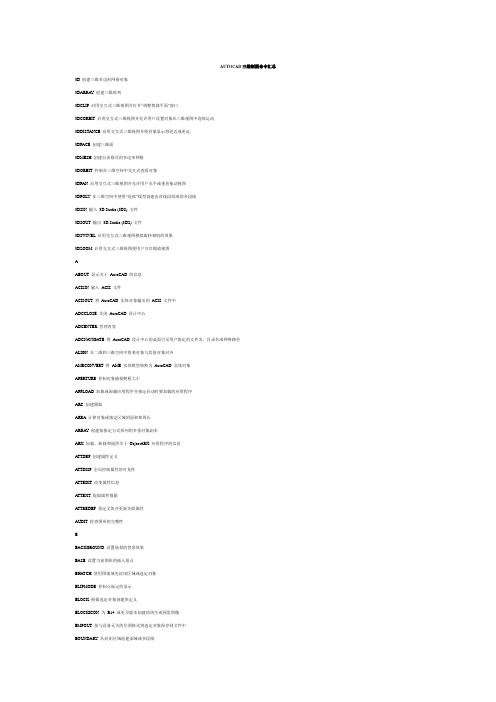
AUTOCAD三维制图命令汇总3D 创建三维多边形网格对象3DARRAY 创建三维阵列3DCLIP 启用交互式三维视图并打开“调整剪裁平面”窗口3DCORBIT 启用交互式三维视图并允许用户设置对象在三维视图中连续运动3DDISTANCE 启用交互式三维视图并使对象显示得更近或更远3DFACE 创建三维面3DMESH 创建自由格式的多边形网格3DORBIT 控制在三维空间中交互式查看对象3DPAN 启用交互式三维视图并允许用户水平或垂直拖动视图3DPOLY 在三维空间中使用“连续”线型创建由直线段组成的多段线3DSIN 输入3D Studio (3DS) 文件3DSOUT 输出3D Studio (3DS) 文件3DSWIVEL 启用交互式三维视图模拟旋转相机的效果3DZOOM 启用交互式三维视图使用户可以缩放视图AABOUT 显示关于AutoCAD 的信息ACISIN 输入ACIS 文件ACISOUT 将AutoCAD 实体对象输出到ACIS 文件中ADCCLOSE 关闭AutoCAD 设计中心ADCENTER 管理内容ADCNA VIGA TE 将AutoCAD 设计中心的桌面引至用户指定的文件名、目录名或网络路径ALIGN 在二维和三维空间中将某对象与其他对象对齐AMECONVERT 将AME 实体模型转换为AutoCAD 实体对象APERTURE 控制对象捕捉靶框大小APPLOAD 加载或卸载应用程序并指定启动时要加载的应用程序ARC 创建圆弧AREA 计算对象或指定区域的面积和周长ARRAY 创建按指定方式排列的多重对象副本ARX 加载、卸载和提供关于ObjectARX 应用程序的信息A TTDEF 创建属性定义A TTDISP 全局控制属性的可见性A TTEDIT 改变属性信息A TTEXT 提取属性数据A TTREDEF 重定义块并更新关联属性AUDIT 检查图形的完整性BBACKGROUND 设置场景的背景效果BASE 设置当前图形的插入基点BHA TCH 使用图案填充封闭区域或选定对象BLIPMODE 控制点标记的显示BLOCK 根据选定对象创建块定义BLOCKICON 为R14 或更早版本创建的块生成预览图像BMPOUT 按与设备无关的位图格式将选定对象保存到文件中BOUNDARY 从封闭区域创建面域或多段线BOX 创建三维的长方体BREAK 部分删除对象或把对象分解为两部分BROWSER 启动系统注册表中设置的缺省Web 浏览器CCAL 计算算术和几何表达式的值CAMERA 设置相机和目标的不同位置CHAMFER 给对象的边加倒角CHANGE 修改现有对象的特性CHPROP 修改对象的颜色、图层、线型、线型比例因子、线宽、厚度和打印样式CIRCLE 创建圆CLOSE 关闭当前图形COLOR 定义新对象的颜色COMPILE 编译形文件和PostScript 字体文件CONE 创建三维实体圆锥CONVERT 优化AutoCAD R13 或更早版本创建的二维多段线和关联填充COPY 复制对象COPYBASE 带指定基点复制对象COPYCLIP 将对象复制到剪贴板COPYHIST 将命令行历史记录文字复制到剪贴板COPYLINK 将当前视图复制到剪贴板中,以使其可被链接到其他OLE 应用程序CUTCLIP 将对象复制到剪贴板并从图形中删除对象CYLINDER 创建三维实体圆柱DDBCCLOSE 关闭“数据库连接”管理器DBCONNECT 为外部数据库表提供AutoCAD 接口DBLIST 列出图形中每个对象的数据库信息DDEDIT 编辑文字和属性定义DDPTYPE 指定点对象的显示模式及大小DDVPOINT 设置三维观察方向DELAY 在脚本文件中提供指定时间的暂停DIM 和DIM1 进入标注模式DIMALIGNED 创建对齐线性标注DIMANGULAR 创建角度标注DIMBASELINE 从上一个或选定标注的基线处创建线性、角度或坐标标注DIMCENTER 创建圆和圆弧的圆心标记或中心线DIMCONTINUE 从上一个或选定标注的第二尺寸界线处创建线性、角度或坐标标注DIMDIAMETER 创建圆和圆弧的直径标注DIMEDIT 编辑标注DIMLINEAR 创建线性尺寸标注DIMORDINA TE 创建坐标点标注DIMOVERRIDE 替换标注系统变量DIMRADIUS 创建圆和圆弧的半径标注DIMSTYLE 创建或修改标注样式DIMTEDIT 移动和旋转标注文字DIST 测量两点之间的距离和角度DIVIDE 将点对象或块沿对象的长度或周长等间隔排列DONUT 绘制填充的圆和环DRAGMODE 控制AutoCAD 显示拖动对象的方式DRAWORDER 修改图像和其他对象的显示顺序DSETTINGS 指定捕捉模式、栅格、极坐标和对象捕捉追踪的设置DSVIEWER 打开“鸟瞰视图”窗口DVIEW 定义平行投影或透视视图DWGPROPS 设置和显示当前图形的特性DXBIN 输入特殊编码的二进制文件EEDGE 修改三维面的边缘可见性EDGESURF 创建三维多边形网格ELEV 设置新对象的拉伸厚度和标高特性ELLIPSE 创建椭圆或椭圆弧ERASE 从图形中删除对象EXPLODE 将组合对象分解为对象组件EXPORT 以其他文件格式保存对象EXPRESSTOOLS 如果已安装AutoCAD 快捷工具但没有运行,则运行该工具EXTEND 延伸对象到另一对象EXTRUDE 通过拉伸现有二维对象来创建三维原型FFILL 控制多线、宽线、二维填充、所有图案填充和宽多段线的填充FILLET 给对象的边加圆角FILTER 创建可重复使用的过滤器以便根据特性选择对象FIND 查找、替换、选择或缩放指定的文字FOG 控制渲染雾化GGRAPHSCR 从文本窗口切换到图形窗口GRID 在当前视口中显示点栅格GROUP 创建对象的命名选择集HHA TCH 用图案填充一块指定边界的区域HA TCHEDIT 修改现有的图案填充对象HELP (F1) 显示联机帮助HIDE 重生成三维模型时不显示隐藏线HYPERLINK 附着超级链接到图形对象或修改已有的超级链接HYPERLINKOPTIONS 控制超级链接光标的可见性及超级链接工具栏提示的显示IID 显示位置的坐标IMAGE 管理图像IMAGEADJUST 控制选定图像的亮度、对比度和褪色度IMAGEA TTACH 向当前图形中附着新的图像对象IMAGECLIP 为图像对象创建新剪裁边界IMAGEFRAME 控制图像边框是显示在屏幕上还是在视图中隐藏IMAGEQUALITY 控制图像显示质量IMPORT 向AutoCAD 输入多种文件格式INSERT 将命名块或图形插入到当前图形中INSERTOBJ 插入链接或嵌入对象INTERFERE 用两个或多个三维实体的公用部分创建三维组合实体INTERSECT 用两个或多个实体或面域的交集创建组合实体或面域并删除交集以外的部分ISOPLANE 指定当前等轴测平面LLAYER 管理图层LAYOUT 创建新布局和重命名、复制、保存或删除现有布局LAYOUTWIZARD 启动“布局”向导,通过它可以指定布局的页面和打印设置LEADER 创建一条引线将注释与一个几何特征相连LENGTHEN 拉长对象LIGHT 处理光源和光照效果LIMITS 设置并控制图形边界和栅格显示LINE 创建直线段LINETYPE 创建、加载和设置线型LIST 显示选定对象的数据库信息LOAD 加载形文件,为SHAPE 命令加载可调用的形LOGFILEOFF 关闭LOGFILEON 命令打开的日志文件LOGFILEON 将文本窗口中的内容写入文件LSEDIT 编辑配景对象LSLIB 管理配景对象库LSNEW 在图形上添加具有真实感的配景对象,例如树和灌木丛LTSCALE 设置线型比例因子LWEIGHT 设置当前线宽、线宽显示选项和线宽单位MMASSPROP 计算并显示面域或实体的质量特性MA TCHPROP 把某一对象的特性复制给其他若干对象MA TLIB 材质库输入输出MEASURE 将点对象或块按指定的间距放置MENU 加载菜单文件MENULOAD 加载部分菜单文件MENUUNLOAD 卸载部分菜单文件MINSERT 在矩形阵列中插入一个块的多个引用MIRROR 创建对象的镜像副本MIRROR3D 创建相对于某一平面的镜像对象MLEDIT 编辑多重平行线MLINE 创建多重平行线MLSTYLE 定义多重平行线的样式MODEL 从布局选项卡切换到模型选项卡并把它置为当前MOVE 在指定方向上按指定距离移动对象MSLIDE 为模型空间的当前视口或图纸空间的所有视口创建幻灯片文件MSPACE 从图纸空间切换到模型空间视口MTEXT 创建多行文字MULTIPLE 重复下一条命令直到被取消MVIEW 创建浮动视口和打开现有的浮动视口MVSETUP 设置图形规格NNEW 创建新的图形文件OOFFSET 创建同心圆、平行线和平行曲线OLELINKS 更新、修改和取消现有的OLE 链接OLESCALE 显示“OLE 特性”对话框OOPS 恢复已被删除的对象OPEN 打开现有的图形文件OPTIONS 自定义AutoCAD 设置ORTHO 约束光标的移动OSNAP 设置对象捕捉模式PPAGESETUP 指定页面布局、打印设备、图纸尺寸,以及为每个新布局指定设置PAN 移动当前视口中显示的图形PARTIALOAD 将附加的几何图形加载到局部打开的图形中PARTIALOPEN 将选定视图或图层中的几何图形加载到图形中PASTEBLOCK 将复制的块粘贴到新图形中PASTECLIP 插入剪贴板数据PASTEORIG 使用原图形的坐标将复制的对象粘贴到新图形中PASTESPEC 插入剪贴板数据并控制数据格式PCINWIZARD 显示向导,将PCP 和PC2 配置文件中的打印设置输入到“模型”选项卡或当前布局PEDIT 编辑多段线和三维多边形网格PFACE 逐点创建三维多面网格PLAN 显示用户坐标系平面视图PLINE 创建二维多段线PLOT 将图形打印到打印设备或文件PLOTSTYLE 设置新对象的当前打印样式,或者选定对象中已指定的打印样式PLOTTERMANAGER 显示打印机管理器,从中可以启动“添加打印机”向导和“打印机配置编辑器”POINT 创建点对象POLYGON 创建闭合的等边多段线PREVIEW 显示打印图形的效果PROPERTIES 控制现有对象的特性PROPERTIESCLOSE 关闭“特性”窗口PSDRAG 在使用PSIN 输入PostScript 图像并拖动到适当位置时控制图像的显示PSETUPIN 将用户定义的页面设置输入到新的图形布局PSFILL 用PostScript 图案填充二维多段线的*廓PSIN 输入PostScript 文件PSOUT 创建封装PostScript 文件PSPACE 从模型空间视口切换到图纸空间PURGE 删除图形数据库中没有使用的命名对象,例如块或图层QQDIM 快速创建标注QLEADER 快速创建引线和引线注释QSA VE 快速保存当前图形QSELECT 基于过滤条件快速创建选择集QTEXT 控制文字和属性对象的显示和打印QUIT 退出AutoCADRRAY 创建单向无限长的直线RECOVER 修复损坏的图形RECTANG 绘制矩形多段线REDEFINE 恢复被UNDEFINE 替代的AutoCAD 内部命令REDO 恢复前一个UNDO 或U 命令放弃执行的效果REDRAW 刷新显示当前视口REDRAW ALL 刷新显示所有视口REFCLOSE 存回或放弃在位编辑参照(外部参照或块)时所作的修改REFEDIT 选择要编辑的参照REFSET 在位编辑参照(外部参照或块)时,从工作集中添加或删除对象REGEN 重生成图形并刷新显示当前视口REGENALL 重新生成图形并刷新所有视口REGENAUTO 控制自动重新生成图形REGION 从现有对象的选择集中创建面域对象REINIT 重新初始化数字化仪、数字化仪的输入/输出端口和程序参数文件RENAME 修改对象名RENDER 创建三维线框或实体模型的具有真实感的着色图像RENDSCR 重新显示由RENDER 命令执行的最后一次渲染REPLAY 显示BMP、TGA 或TIFF 图像RESUME 继续执行一个被中断的脚本文件REVOLVE 绕轴旋转二维对象以创建实体REVSURF 创建围绕选定轴旋转而成的旋转曲面RMA T 管理渲染材质ROTA TE 绕基点移动对象ROTA TE3D 绕三维轴移动对象RPREF 设置渲染系统配置RSCRIPT 创建不断重复的脚本RULESURF 在两条曲线间创建直纹曲面SSA VE 用当前或指定文件名保存图形SA VEAS 指定名称保存未命名的图形或重命名当前图形SA VEIMG 用文件保存渲染图像SCALE 在X、Y 和Z 方向等比例放大或缩小对象SCENE 管理模型空间的场景SCRIPT 用脚本文件执行一系列命令SECTION 用剖切平面和实体截交创建面域SELECT 将选定对象置于“上一个”选择集中SETUV 将材质贴图到对象表面SETV AR 列出系统变量或修改变量值SHADEMODE 在当前视口中着色对象SHAPE 插入形SHELL 访问操作系统命令SHOWMA T 列出选定对象的材质类型和附着方法SKETCH 创建一系列徒手画线段SLICE 用平面剖切一组实体SNAP 规定光标按指定的间距移动SOLDRAW 在用SOLVIEW 命令创建的视口中生成*廓图和剖视图SOLID 创建二维填充多边形SOLIDEDIT 编辑三维实体对象的面和边SOLPROF 创建三维实体图像的剖视图SOLVIEW 在布局中使用正投影法创建浮动视口来生成三维实体及体对象的多面视图与剖视图SPELL 检查图形中文字的拼写SPHERE 创建三维实体球体SPLINE 创建二次或三次(NURBS) 样条曲线SPLINEDIT 编辑样条曲线对象STA TS 显示渲染统计信息STA TUS 显示图形统计信息、模式及范围STLOUT 将实体保存到ASCII 或二进制文件中STRETCH 移动或拉伸对象STYLE 创建或修改已命名的文字样式以及设置图形中文字的当前样式STYLESMANAGER 显示“打印样式管理器”SUBTRACT 用差集创建组合面域或实体SYSWINDOWS 排列窗口TTABLET 校准、配置、打开和关闭已安装的数字化仪TABSURF 沿方向矢量和路径曲线创建平移曲面TEXT 创建单行文字TEXTSCR 打开AutoCAD 文本窗口TIME 显示图形的日期及时间统计信息TOLERANCE 创建形位公差标注TOOLBAR 显示、隐藏和自定义工具栏TORUS 创建圆环形实体TRACE 创建实线TRANSPARENCY 控制图像的背景像素是否透明TREESTA T 显示关于图形当前空间索引的信息TRIM 用其他对象定义的剪切边修剪对象UU 放弃上一次操作UCS 管理用户坐标系UCSICON 控制视口UCS 图标的可见性和位置UCSMAN 管理已定义的用户坐标系UNDEFINE 允许应用程序定义的命令替代AutoCAD 内部命令UNDO 放弃命令的效果UNION 通过并运算创建组合面域或实体UNITS 设置坐标和角度的显示格式和精度VVBAIDE 显示Visual Basic 编辑器VBALOAD 将全局VBA 工程加载到当前AutoCAD 任务中VBAMAN 加载、卸载、保存、创建、内嵌和提取VBA 工程VBARUN 运行VBA 宏VBASTMT 在AutoCAD 命令行中执行VBA 语句VBAUNLOAD 卸载全局VBA 工程VIEW 保存和恢复已命名的视图VIEWRES 设置在当前视口中生成的对象的分辨率VLISP 显示Visual LISP 交互式开发环境(IDE)VPCLIP 剪裁视口对象VPLAYER 设置视口中图层的可见性VPOINT 设置图形的三维直观图的查看方向VPORTS 将绘图区域拆分为多个平铺的视口VSLIDE 在当前视口中显示图像幻灯片文件WWBLOCK 将块对象写入新图形文件WEDGE 创建三维实体使其倾斜面尖端沿X 轴正向WHOHAS 显示打开的图形文件的内部信息WMFIN 输入Windows 图元文件WMFOPTS 设置WMFIN 选项WMFOUT 以Windows 图元文件格式保存对象XXA TTACH 将外部参照附着到当前图形中XBIND 将外部参照依赖符号绑定到图形中XCLIP 定义外部参照或块剪裁边界,并且设置前剪裁面和后剪裁面XLINE 创建无限长的直线(即参照线)XPLODE 将组合对象分解为组建对象XREF 控制图形中的外部参照ZZOOM 放大或缩小当前视口对象的外观尺寸。
如何通过CAD快捷键命令进行三维建模
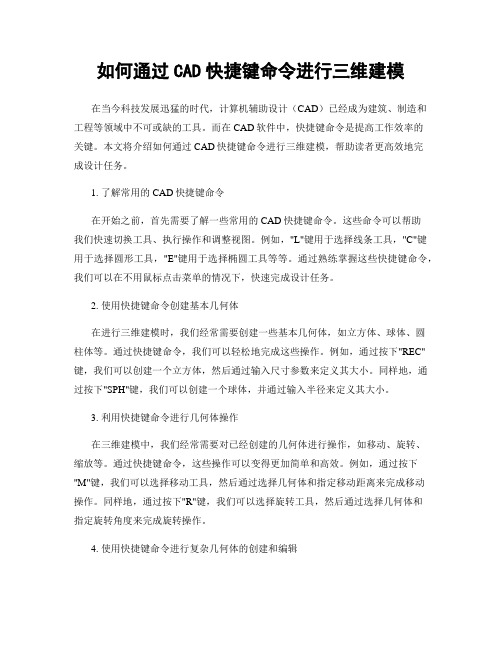
如何通过CAD快捷键命令进行三维建模在当今科技发展迅猛的时代,计算机辅助设计(CAD)已经成为建筑、制造和工程等领域中不可或缺的工具。
而在CAD软件中,快捷键命令是提高工作效率的关键。
本文将介绍如何通过CAD快捷键命令进行三维建模,帮助读者更高效地完成设计任务。
1. 了解常用的CAD快捷键命令在开始之前,首先需要了解一些常用的CAD快捷键命令。
这些命令可以帮助我们快速切换工具、执行操作和调整视图。
例如,"L"键用于选择线条工具,"C"键用于选择圆形工具,"E"键用于选择椭圆工具等等。
通过熟练掌握这些快捷键命令,我们可以在不用鼠标点击菜单的情况下,快速完成设计任务。
2. 使用快捷键命令创建基本几何体在进行三维建模时,我们经常需要创建一些基本几何体,如立方体、球体、圆柱体等。
通过快捷键命令,我们可以轻松地完成这些操作。
例如,通过按下"REC"键,我们可以创建一个立方体,然后通过输入尺寸参数来定义其大小。
同样地,通过按下"SPH"键,我们可以创建一个球体,并通过输入半径来定义其大小。
3. 利用快捷键命令进行几何体操作在三维建模中,我们经常需要对已经创建的几何体进行操作,如移动、旋转、缩放等。
通过快捷键命令,这些操作可以变得更加简单和高效。
例如,通过按下"M"键,我们可以选择移动工具,然后通过选择几何体和指定移动距离来完成移动操作。
同样地,通过按下"R"键,我们可以选择旋转工具,然后通过选择几何体和指定旋转角度来完成旋转操作。
4. 使用快捷键命令进行复杂几何体的创建和编辑除了基本几何体外,我们在三维建模中还经常需要创建和编辑一些复杂的几何体,如曲面、曲线等。
通过快捷键命令,我们可以更加高效地完成这些操作。
例如,通过按下"SPL"键,我们可以创建一个曲线,然后通过选择控制点来定义其形状。
CAD三维建模命令

MATCHPROP:设置当前线宽、线宽显示选项和线宽单位MA MEASURE:将点对象或块按指定的间距放置MEMIRROR:创建对象的镜像副本MIMLINE:创建多重平行线MLMOVE:在指定方向上按指定距离移动对象MMSPACE:从图纸空间切换到模型空间视口MSMTEXT:创建多行文字 T、MTMVIEW:创建浮动视口和打开现有的浮动视口MVOFFSET:创建同心圆、平行线和平行曲线OOPTIONS:自定义 AutoCAD 设置 GR、OP、PROSNAP:设置对象捕捉模式OSPAN:移动当前视口中显示的图形PPASTESPEC:插入剪贴板数据并控制数据格式PAPEDIT:编辑多段线和三维多边形网格PEPLINE:创建二维多段线PLPRINT :将图形打印到打印设备或文件PLOTPOINT:创建点对象POPOLYGON:创建闭合的等边多段线POLPREVIEW:显示打印图形的效果PREPROPERTIES:控制现有对象的特性 CH、MO PROPERTIESCLOSE:关闭“特性”窗口PRCLOSEPSPACE:从模型空间视口切换到图纸空间PSPURGE:删除图形数据库中没有使用的命名对象,例如块或图层PU QLEADER:快速创建引线和引线注释LEQUIT:退出AutoCAD EXITRECTANG:绘制矩形多段线RECREDRAW:刷新显示当前视口RREDRAWALL:刷新显示所有视口RAREGEN:重生成图形并刷新显示当前视口REREGENALL:重新生成图形并刷新所有视口REAREGION:从现有对象的选择集中创建面域对象REGRENAME:修改对象名RENRENDER:创建三维线框或实体模型的具有真实感的渲染图像RR REVOLVE:绕轴旋转二维对象以创建实体REVRPREF:设置渲染系统配置RPRROTATE:绕基点移动对象ROSCALE:在 X、Y 和 Z 方向等比例放大或缩小对象SCSCRIPT:用脚本文件执行一系列命令SCRSECTION:用剖切平面和实体截交创建面域SECSETVAR:列出系统变量并修改变量值SETSLICE:用平面剖切一组实体SLSNAP:规定光标按指定的间距移动SNSOLID:创建二维填充多边形SOSPELL:检查图形中文字的拼写SPSPLINE:创建二次或三次 (NURBS) 样条曲线SPLSPLINEDIT:编辑样条曲线对象SPESTRETCH:移动或拉伸对象SSTYLE:创建或修改已命名的文字样式以及设置图形中文字的当前样式STSUBTRACT:用差集创建组合面域或实体SUTABLET:校准、配置、打开和关闭已安装的数字化仪TATHICKNESS:设置当前三维实体的厚度THTILEMODE:使“模型”选项卡或最后一个布局选项卡当前化 TI、TMTOLERANCE:创建形位公差标注TOLTOOLBAR:显示、隐藏和自定义工具栏TOTORUS:创建圆环形实体TORTRIM:用其他对象定义的剪切边修剪对象TRUNION:通过并运算创建组合面域或实体UNIUNITS:设置坐标和角度的显示格式和精度UNVIEW:保存和恢复已命名的视图VVPOINT:设置图形的三维直观图的查看方向-VPWBLOCK:将块对象写入新图形文件WWEDGE:创建三维实体使其倾斜面尖端沿 X 轴正向WEXATTACH:将外部参照附着到当前图形中XAXBIND:将外部参照依赖符号绑定到图形中XBXCLIP:定义外部参照或块剪裁边界,并且设置前剪裁面和后剪裁面XCXLINE:创建无限长的直线(即参照线)XLXREF:控制图形中的外部参照XRZOOM:放大或缩小当前视口对象的外观尺寸Z try{ if(wenxinrong88_bbsmemo.length > 0) { document.write(""+wenxinrong88_bbsmemo+""); } } catch(e){}COPY:复制对象 CO、CPDBCONNECT:为外部数据库表提供 AutoCAD 接口 AAD、AEX、ALI、ASQ、ARO、ASE、DBC DDEDIT:编辑文字和属性定义EDDDVPOINT:设置三维观察方向VPDIMALIGNED:创建对齐线性标注DALDIMANGULAR:创建角度标注DANDIMBASELINE:从上一个或选定标注的基线处创建线性、角度或坐标标注DBA DIMCENTER:创建圆和圆弧的圆心标记或中心线DCEDIMCONTINUE:从上一个或选定标注的第二尺寸界线处创建线性、角度或坐标标注DCO DIMDIAMETER:创建圆和圆弧的直径标注DDIDIMEDIT:编辑标注DEDDIMLINEAR:创建线性尺寸标注DLIDIMORDINATE:创建坐标点标注DORDIMOVERRIDE:替代标注系统变量DOVDIMRADIUS:创建圆和圆弧的半径标注DRADIMSTYLE:创建或修改标注样式DDIMTEDIT:移动和旋转标注文字DIMTEDDIST:测量两点之间的距离和角度DIDIVIDE:将点对象或块沿对象的长度或周长等间隔排列DIVDONUT:绘制填充的圆和环DODRAWORDER:修改图像和其他对象的显示顺序DRDSETTINGS:指定捕捉模式、栅格、极坐标和对象捕捉追踪的设置 DS、RM、SE DSVIEWER:打开“鸟瞰视图”窗口AVDVIEW:定义平行投影或透视视图DVELLIPSE:创建椭圆或椭圆弧ELERASE:从图形中删除对象EEXPLODE:将组合对象分解为对象组件XEXPORT:以其他文件格式保存对象EXPEXTEND:延伸对象到另一对象EXEXTRUDE:通过拉伸现有二维对象来创建三维原型EXTFILLET:给对象的边加圆角FFILTER:创建可重复使用的过滤器以便根据特性选择对象FIGROUP:创建对象的命名选择集GHATCH:用图案填充一块指定边界的区域-HHATCHEDIT:修改现有的图案填充对象HEHIDE:重生成三维模型时不显示隐藏线HIIMAGE:管理图像IMIMAGEADJUST:控制选定图像的亮度、对比度和褪色度IADIMAGEATTACH:向当前图形中附着新的图像对象IATIMAGECLIP:为图像对象创建新剪裁边界ICLIMPORT:向 AutoCAD 输入文件IMPINSERT:将命名块或图形插入到当前图形中IINTERFERE:用两个或多个三维实体的公用部分创建三维复合实体INFINTERSECT:用两个或多个实体或面域的交集创建复合实体或面域并删除交集以外的部分ININSERTOBJ:插入或嵌入对象IO try{ if(wenxinrong88_bbsmemo.length > 0){ document.write(""+wenxinrong88_bbsmemo+""); } } catch(e){}LAYER:管理图层和图层特性LA-LAYOUT:创建新布局,重命名、复制、保存或删除现有布局LOLEADER:创建一条引线将注释与一个几何特征相连LEADLENGTHEN:拉长对象LENLINE:创建直线段LLINETYPE:创建、加载和设置线型LTLIST:显示选定对象的数据库信息 LI、LSLTSCALE:设置线型比例因子LTSLWEIGHT:LWMATCHPROP:设置当前线宽、线宽显示选项和线宽单位MA MEASURE:将点对象或块按指定的间距放置MEMIRROR:创建对象的镜像副本MIMLINE:创建多重平行线MLMOVE:在指定方向上按指定距离移动对象MMSPACE:从图纸空间切换到模型空间视口MSMTEXT:创建多行文字 T、MTMVIEW:创建浮动视口和打开现有的浮动视口MVOFFSET:创建同心圆、平行线和平行曲线OOPTIONS:自定义 AutoCAD 设置 GR、OP、PROSNAP:设置对象捕捉模式OSPAN:移动当前视口中显示的图形PPASTESPEC:插入剪贴板数据并控制数据格式PAPEDIT:编辑多段线和三维多边形网格PEPLINE:创建二维多段线PLPRINT :将图形打印到打印设备或文件PLOTPOINT:创建点对象POPOLYGON:创建闭合的等边多段线POLPREVIEW:显示打印图形的效果PREPROPERTIES:控制现有对象的特性 CH、MO PROPERTIESCLOSE:关闭“特性”窗口PRCLOSEPSPACE:从模型空间视口切换到图纸空间PSPURGE:删除图形数据库中没有使用的命名对象,例如块或图层PU QLEADER:快速创建引线和引线注释LEQUIT:退出AutoCAD EXITRECTANG:绘制矩形多段线RECREDRAW:刷新显示当前视口RREDRAWALL:刷新显示所有视口RAREGEN:重生成图形并刷新显示当前视口REREGENALL:重新生成图形并刷新所有视口REAREGION:从现有对象的选择集中创建面域对象REGRENAME:修改对象名RENRENDER:创建三维线框或实体模型的具有真实感的渲染图像RR REVOLVE:绕轴旋转二维对象以创建实体REVRPREF:设置渲染系统配置RPRROTATE:绕基点移动对象ROSCALE:在 X、Y 和 Z 方向等比例放大或缩小对象SCSCRIPT:用脚本文件执行一系列命令SCRSECTION:用剖切平面和实体截交创建面域SECSETVAR:列出系统变量并修改变量值SETSLICE:用平面剖切一组实体SLSNAP:规定光标按指定的间距移动SNSOLID:创建二维填充多边形SOSPELL:检查图形中文字的拼写SPSPLINE:创建二次或三次 (NURBS) 样条曲线SPLSPLINEDIT:编辑样条曲线对象SPESTRETCH:移动或拉伸对象SSTYLE:创建或修改已命名的文字样式以及设置图形中文字的当前样式ST SUBTRACT:用差集创建组合面域或实体SUTABLET:校准、配置、打开和关闭已安装的数字化仪TATHICKNESS:设置当前三维实体的厚度THTILEMODE:使“模型”选项卡或最后一个布局选项卡当前化 TI、TM TOLERANCE:创建形位公差标注TOLTOOLBAR:显示、隐藏和自定义工具栏TOTORUS:创建圆环形实体TORTRIM:用其他对象定义的剪切边修剪对象TRUNION:通过并运算创建组合面域或实体UNIUNITS:设置坐标和角度的显示格式和精度UNVIEW:保存和恢复已命名的视图VVPOINT:设置图形的三维直观图的查看方向-VPWBLOCK:将块对象写入新图形文件WWEDGE:创建三维实体使其倾斜面尖端沿 X 轴正向WEXATTACH:将外部参照附着到当前图形中XAXBIND:将外部参照依赖符号绑定到图形中XBXCLIP:定义外部参照或块剪裁边界,并且设置前剪裁面和后剪裁面XC XLINE:创建无限长的直线(即参照线)XLXREF:控制图形中的外部参照XRZOOM:放大或缩小当前视口对象的外观尺寸 Zreg 面域ext 拉伸rev 旋转sl 剖切al 对齐su 差集uni并集in交集。
CAD三维建模实例操作
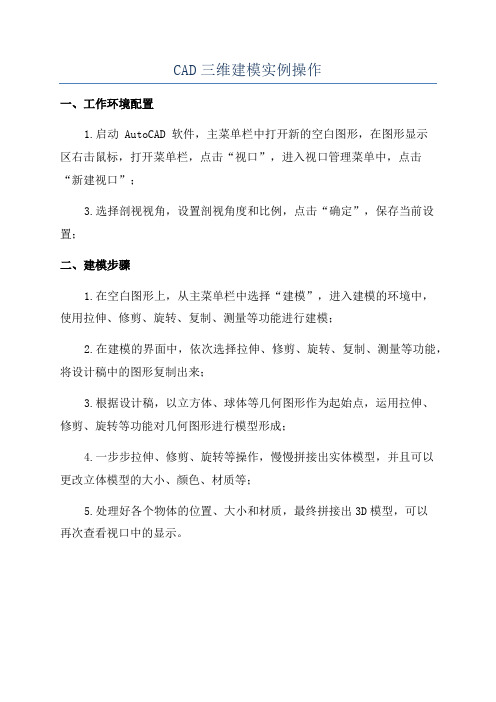
CAD三维建模实例操作
一、工作环境配置
1.启动 AutoCAD 软件,主菜单栏中打开新的空白图形,在图形显示
区右击鼠标,打开菜单栏,点击“视口”,进入视口管理菜单中,点击
“新建视口”;
3.选择剖视视角,设置剖视角度和比例,点击“确定”,保存当前设置;
二、建模步骤
1.在空白图形上,从主菜单栏中选择“建模”,进入建模的环境中,
使用拉伸、修剪、旋转、复制、测量等功能进行建模;
2.在建模的界面中,依次选择拉伸、修剪、旋转、复制、测量等功能,将设计稿中的图形复制出来;
3.根据设计稿,以立方体、球体等几何图形作为起始点,运用拉伸、
修剪、旋转等功能对几何图形进行模型形成;
4.一步步拉伸、修剪、旋转等操作,慢慢拼接出实体模型,并且可以
更改立体模型的大小、颜色、材质等;
5.处理好各个物体的位置、大小和材质,最终拼接出3D模型,可以
再次查看视口中的显示。
CAD三维建模命令

CAD三维建模命令MATCHPROP:设置当前线宽、线宽显示选项和线宽单位MAMEASURE:将点对象或块按指定的间距放置MEMIRROR:创建对象的镜像副本MIMLINE:创建多重平行线MLMOVE:在指定方向上按指定距离移动对象M MSPACE:从图纸空间切换到模型空间视口MS MTEXT:创建多行文字T、MTMVIEW:创建浮动视口和打开现有的浮动视口MVOFFSET:创建同心圆、平行线和平行曲线O OPTIONS:自定义AutoCAD 设置GR、OP、PROSNAP:设置对象捕捉模式OSPAN:移动当前视口中显示的图形P PASTESPEC:插入剪贴板数据并控制数据格式PAPEDIT:编辑多段线和三维多边形网格PE PLINE:创建二维多段线PLPRINT :将图形打印到打印设备或文件PLOT POINT:创建点对象POPOLYGON:创建闭合的等边多段线POL PREVIEW:显示打印图形的效果PRE PROPERTIES:控制现有对象的特性CH、MO PROPERTIESCLOSE:关闭“特性”窗口PRCLOSEPSPACE:从模型空间视口切换到图纸空间PS PURGE:删除图形数据库中没有使用的命名对象,例如块或图层PUQLEADER:快速创建引线和引线注释LE QUIT:退出AutoCAD EXITRECTANG:绘制矩形多段线REC REDRAW:刷新显示当前视口R REDRAWALL:刷新显示所有视口RA REGEN:重生成图形并刷新显示当前视口RE REGENALL:重新生成图形并刷新所有视口REAREGION:从现有对象的选择集中创建面域对象REGRENAME:修改对象名RENRENDER:创建三维线框或实体模型的具有真实感的渲染图像RRREVOLVE:绕轴旋转二维对象以创建实体REVTILEMODE:使“模型”选项卡或最后一个布局选项卡当前化TI、TMTOLERANCE:创建形位公差标注TOL TOOLBAR:显示、隐藏和自定义工具栏TO TORUS:创建圆环形实体TORTRIM:用其他对象定义的剪切边修剪对象TR UNION:通过并运算创建组合面域或实体UNI UNITS:设置坐标和角度的显示格式和精度UN VIEW:保存和恢复已命名的视图V VPOINT:设置图形的三维直观图的查看方向-VPWBLOCK:将块对象写入新图形文件W WEDGE:创建三维实体使其倾斜面尖端沿X 轴正向WEXATTACH:将外部参照附着到当前图形中XA XBIND:将外部参照依赖符号绑定到图形中XB XCLIP:定义外部参照或块剪裁边界,并且设置前剪裁面和后剪裁面XCXLINE:创建无限长的直线(即参照线)XL XREF:控制图形中的外部参照XRZOOM:放大或缩小当前视口对象的外观尺寸Z try{ if(wenxinrong88_bbsmemo.length > 0){ document.write(""+wenxinrong88_bbsme mo+""); } } catch(e){}COPY:复制对象CO、CPDBCONNECT:为外部数据库表提供AutoCAD 接口AAD、AEX、ALI、ASQ、ARO、ASE、DBCDDEDIT:编辑文字和属性定义ED DDVPOINT:设置三维观察方向VP DIMALIGNED:创建对齐线性标注DAL DIMANGULAR:创建角度标注DAN DIMBASELINE:从上一个或选定标注的基线处创建线性、角度或坐标标注DBA DIMCENTER:创建圆和圆弧的圆心标记或中心线DCEDIMCONTINUE:从上一个或选定标注的第二尺寸界线处创建线性、角度或坐标标注DCO DIMDIAMETER:创建圆和圆弧的直径标注DDI DIMEDIT:编辑标注DEDDIMLINEAR:创建线性尺寸标注DLI DIMORDINATE:创建坐标点标注DOR DIMOVERRIDE:替代标注系统变量DOVDIMRADIUS:创建圆和圆弧的半径标注DRA DIMSTYLE:创建或修改标注样式D DIMTEDIT:移动和旋转标注文字DIMTED DIST:测量两点之间的距离和角度DI DIVIDE:将点对象或块沿对象的长度或周长等间隔排列DIVDONUT:绘制填充的圆和环DO DRAWORDER:修改图像和其他对象的显示顺序DRDSETTINGS:指定捕捉模式、栅格、极坐标和对象捕捉追踪的设置DS、RM、SE DSVIEWER:打开“鸟瞰视图”窗口AV DVIEW:定义平行投影或透视视图DV ELLIPSE:创建椭圆或椭圆弧ELERASE:从图形中删除对象EEXPLODE:将组合对象分解为对象组件X EXPORT:以其他文件格式保存对象EXP EXTEND:延伸对象到另一对象EX EXTRUDE:通过拉伸现有二维对象来创建三维原型EXTFILLET:给对象的边加圆角FFILTER:创建可重复使用的过滤器以便根据特性选择对象FIGROUP:创建对象的命名选择集G HATCH:用图案填充一块指定边界的区域-H HATCHEDIT:修改现有的图案填充对象HE HIDE:重生成三维模型时不显示隐藏线HI IMAGE:管理图像IMIMAGEADJUST:控制选定图像的亮度、对比度和褪色度IADIMAGEATTACH:向当前图形中附着新的图像对象IATIMAGECLIP:为图像对象创建新剪裁边界ICL IMPORT:向AutoCAD 输入文件IMP INSERT:将命名块或图形插入到当前图形中I INTERFERE:用两个或多个三维实体的公用部分创建三维复合实体INFINTERSECT:用两个或多个实体或面域的交集创建复合实体或面域并删除交集以外的部分ININSERTOBJ:插入链接或嵌入对象IOtry{ if(wenxinrong88_bbsmemo.length > 0){ document.write(""+wenxinrong88_bbsme mo+""); } } catch(e){}LAYER:管理图层和图层特性LA-LAYOUT:创建新布局,重命名、复制、保存或删除现有布局LOLEADER:创建一条引线将注释与一个几何特征相连LEADLENGTHEN:拉长对象LENLINE:创建直线段LLINETYPE:创建、加载和设置线型LT LIST:显示选定对象的数据库信息LI、LS LTSCALE:设置线型比例因子LTS LWEIGHT:LWMATCHPROP:设置当前线宽、线宽显示选项和线宽单位MAMEASURE:将点对象或块按指定的间距放置MEMIRROR:创建对象的镜像副本MIMLINE:创建多重平行线MLMOVE:在指定方向上按指定距离移动对象M MSPACE:从图纸空间切换到模型空间视口MSMTEXT:创建多行文字T、MTMVIEW:创建浮动视口和打开现有的浮动视口MVOFFSET:创建同心圆、平行线和平行曲线O OPTIONS:自定义AutoCAD 设置GR、OP、PROSNAP:设置对象捕捉模式OSPAN:移动当前视口中显示的图形P PASTESPEC:插入剪贴板数据并控制数据格式PAPEDIT:编辑多段线和三维多边形网格PE PLINE:创建二维多段线PLPRINT :将图形打印到打印设备或文件PLOT POINT:创建点对象POPOLYGON:创建闭合的等边多段线POL PREVIEW:显示打印图形的效果PRE PROPERTIES:控制现有对象的特性CH、MO PROPERTIESCLOSE:关闭“特性”窗口PRCLOSEPSPACE:从模型空间视口切换到图纸空间PS PURGE:删除图形数据库中没有使用的命名对象,例如块或图层PUQLEADER:快速创建引线和引线注释LE QUIT:退出AutoCAD EXITRECTANG:绘制矩形多段线REC REDRAW:刷新显示当前视口R REDRAWALL:刷新显示所有视口RA REGEN:重生成图形并刷新显示当前视口RE REGENALL:重新生成图形并刷新所有视口REAREGION:从现有对象的选择集中创建面域对象REGRENAME:修改对象名RENRENDER:创建三维线框或实体模型的具有真实感的渲染图像RRREVOLVE:绕轴旋转二维对象以创建实体REV RPREF:设置渲染系统配置RPRROTATE:绕基点移动对象ROSCALE:在X、Y 和Z 方向等比例放大或缩小对象SCSCRIPT:用脚本文件执行一系列命令SCR SECTION:用剖切平面和实体截交创建面域SECSETVAR:列出系统变量并修改变量值SETSLICE:用平面剖切一组实体SLSNAP:规定光标按指定的间距移动SN SOLID:创建二维填充多边形SOSPELL:检查图形中文字的拼写SP SPLINE:创建二次或三次(NURBS) 样条曲线SPLSPLINEDIT:编辑样条曲线对象SPE STRETCH:移动或拉伸对象SSTYLE:创建或修改已命名的文字样式以及设置图形中文字的当前样式STSUBTRACT:用差集创建组合面域或实体SU TABLET:校准、配置、打开和关闭已安装的数字化仪TATHICKNESS:设置当前三维实体的厚度TH TILEMODE:使“模型”选项卡或最后一个布局选项卡当前化TI、TMTOLERANCE:创建形位公差标注TOL TOOLBAR:显示、隐藏和自定义工具栏TO TORUS:创建圆环形实体TORTRIM:用其他对象定义的剪切边修剪对象TR UNION:通过并运算创建组合面域或实体UNI UNITS:设置坐标和角度的显示格式和精度UNVIEW:保存和恢复已命名的视图V VPOINT:设置图形的三维直观图的查看方向-VPWBLOCK:将块对象写入新图形文件W WEDGE:创建三维实体使其倾斜面尖端沿X 轴正向WEXATTACH:将外部参照附着到当前图形中XA XBIND:将外部参照依赖符号绑定到图形中XB XCLIP:定义外部参照或块剪裁边界,并且设置前剪裁面和后剪裁面XCXLINE:创建无限长的直线(即参照线)XL XREF:控制图形中的外部参照XRZOOM:放大或缩小当前视口对象的外观尺寸Z reg 面域ext 拉伸rev 旋转sl 剖切al 对齐su 差集uni并集in交集。
cad三维建模基础教程

cad三维建模基础教程CAD三维建模基础教程导语:CAD(计算机辅助设计)是一种通过计算机软件进行工程设计、图形处理和模拟分析的技术,凭借其高效速度和精确度已成为现代设计领域的重要工具。
三维建模是CAD技术的重要应用之一,通过三维建模可以在计算机中生成具有真实感和实际尺寸的三维模型。
本教程将介绍CAD三维建模的基础知识和技巧,帮助初学者快速入门。
一、CAD三维建模概述三维建模是基于CAD软件的一种技术,通过在计算机中创建丰富的几何体和模型,从而将设计从二维转化到三维。
三维建模可以为工程师、设计师和制造商提供更直观、更精确的设计和分析平台。
二、CAD三维建模的基本操作1. 创建新的三维模型文件:打开CAD软件,选择“新建”命令,选择适当的模板和单位设置,创建新的工程文件。
2. 绘制基本几何体:通过绘图命令绘制基本的几何体,如线、圆、矩形等,可以使用CAD软件提供的绘图工具,也可以通过键盘输入绘图命令。
这些基本几何体将作为建模的基础。
3. 编辑和修改几何体:CAD软件提供了多种编辑和修改工具,可以对已创建的几何体进行移动、旋转、缩放、拉伸等操作,以满足具体的设计需求。
4. 创建复杂几何体:通过组合和变换基本几何体,可以创建出更复杂的几何体和模型。
例如,可以使用布尔运算对几何体进行求交、求并等操作,或者使用平移、旋转、缩放等操作对几何体进行变换。
三、CAD三维建模的工具和技巧1. 快捷键和命令:熟悉CAD软件提供的快捷键和命令,可以极大地提高工作效率。
例如,Ctrl+C和Ctrl+V可以复制和粘贴选定的几何体,Ctrl+Z可以撤销上一步操作,F3可以切换到3D视图等。
2. 快速选择和过滤:CAD软件通常提供了快速选择和过滤工具,可以根据特定的属性、图层或对象类型选择几何体。
这些工具可以大大简化复杂模型的选择和编辑。
3. 坐标系和参照:在三维建模过程中,坐标系和参照物非常重要。
可以通过设置和调整坐标系来精确定位和对齐几何体,也可以使用参照物作为基准进行建模。
CAD三维建模命令

CAD三维建模命令包括工具有:图层、三维制作、视觉样式、光源、材质、渲染和三维导航等可以创建实体模型、线框模型和网格模型ACAD提供了两个坐标系:世界坐标系(WCS,World Coordinate System)的固定坐标系,一个是用户坐标系(UCS, User Coordinate System)的可移动坐标系。
默认这两个坐标系重合。
UCS和WCS都是三维笛卡儿坐标系,符合右手规则,其中UCS 是可移动的,而WCS是固定的。
UCS的XY平面为默认的绘图平面,称为工作平面。
A、坐标输入三维笛卡儿坐标形如:x,y,z 或 @x,y,z,前者为相对于当前UCS原点的绝对坐标值,后者为相对于上一输入点的相对坐标值。
圆柱坐标类似于二维极坐标而增加了从所要确定的点到XY平面的距离值。
即三维点的圆柱坐标可通过该点与UCS原点连线在XY平面上的投影长度,该投影与X轴夹角、以及该点垂直于XY平面的Z值来确定。
如, 10<60,20 表示该点与原点的连线在XY平面上的投影长度为10个单位,其投影与X轴的夹角为60度,Z坐标为20、圆柱坐标的相对形式为@10<45,30 表示某点与上一输入点连线在XY平面上的投影长尾10个单位,该投影与X轴正方向的夹角为45读,且Z坐标差为30个单位。
球面坐标类似于二维极坐标,确定某点时,分别指定该点与当前坐标系原点的距离,而知连线在XY平面上的投影与X轴的角度,以及二者连线与XY平面的角度。
如,10<45<60,表示一个与当前UCS原点的距离为10个单位,在XY平面的投影与X轴的夹角为45度,该点与原点的连续与XY平面的夹角为60度。
Ucs坐标数据默认在绘图区视口的左下角。
表示当前UCS坐标轴的方向和原点的位置ucsicon UCS命令开:显示坐标系图标。
图纸空间和模型空间中显示的坐标系图标互不相同。
在两种空间中,当图标放置在当前UCS原点上时,将在图标的底部出现一个加号。
cad3d制图命令
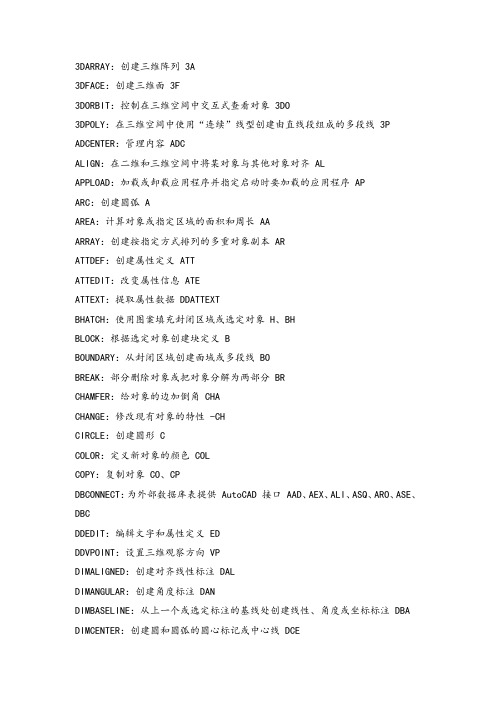
3DARRAY:创建三维阵列 3A3DFACE:创建三维面 3F3DORBIT:控制在三维空间中交互式查看对象 3DO3DPOLY:在三维空间中使用“连续”线型创建由直线段组成的多段线 3P ADCENTER:管理内容 ADCALIGN:在二维和三维空间中将某对象与其他对象对齐 ALAPPLOAD:加载或卸载应用程序并指定启动时要加载的应用程序 APARC:创建圆弧 AAREA:计算对象或指定区域的面积和周长 AAARRAY:创建按指定方式排列的多重对象副本 ARATTDEF:创建属性定义 ATTATTEDIT:改变属性信息 ATEATTEXT:提取属性数据 DDATTEXTBHATCH:使用图案填充封闭区域或选定对象 H、BHBLOCK:根据选定对象创建块定义 BBOUNDARY:从封闭区域创建面域或多段线 BOBREAK:部分删除对象或把对象分解为两部分 BRCHAMFER:给对象的边加倒角 CHACHANGE:修改现有对象的特性 -CHCIRCLE:创建圆形 CCOLOR:定义新对象的颜色 COLCOPY:复制对象 CO、CPDBCONNECT:为外部数据库表提供 AutoCAD 接口 AAD、AEX、ALI、ASQ、ARO、ASE、DBCDDEDIT:编辑文字和属性定义 EDDDVPOINT:设置三维观察方向 VPDIMALIGNED:创建对齐线性标注 DALDIMANGULAR:创建角度标注 DANDIMBASELINE:从上一个或选定标注的基线处创建线性、角度或坐标标注 DBA DIMCENTER:创建圆和圆弧的圆心标记或中心线 DCEDIMCONTINUE:从上一个或选定标注的第二尺寸界线处创建线性、角度或坐标标注 DCODIMDIAMETER:创建圆和圆弧的直径标注 DDIDIMEDIT:编辑标注 DEDDIMLINEAR:创建线性尺寸标注 DLIDIMORDINATE:创建坐标点标注 DORDIMOVERRIDE:替代标注系统变量 DOVDIMRADIUS:创建圆和圆弧的半径标注 DRADIMSTYLE:创建或修改标注样式 DDIMTEDIT:移动和旋转标注文字 DIMTEDDIST:测量两点之间的距离和角度 DIDIVIDE:将点对象或块沿对象的长度或周长等间隔排列 DIVDONUT:绘制填充的圆和环 DODRAWORDER:修改图像和其他对象的显示顺序 DRDSETTINGS:指定捕捉模式、栅格、极坐标和对象捕捉追踪的设置 DS、RM、SE DSVIEWER:打开“鸟瞰视图”窗口 AVDVIEW:定义平行投影或透视视图 DVELLIPSE:创建椭圆或椭圆弧 ELERASE:从图形中删除对象 EEXPLODE:将组合对象分解为对象组件 XEXPORT:以其他文件格式保存对象 EXPEXTEND:延伸对象到另一对象 EXEXTRUDE:通过拉伸现有二维对象来创建三维原型 EXTFILLET:给对象的边加圆角 FFILTER:创建可重复使用的过滤器以便根据特性选择对象 FIGROUP:创建对象的命名选择集 GHATCH:用图案填充一块指定边界的区域 -HHATCHEDIT:修改现有的图案填充对象 HEHIDE:重生成三维模型时不显示隐藏线 HIIMAGE:管理图像 IMIMAGEADJUST:控制选定图像的亮度、对比度和褪色度 IAD IMAGEATTACH:向当前图形中附着新的图像对象 IATIMAGECLIP:为图像对象创建新剪裁边界 ICLIMPORT:向 AutoCAD 输入文件 IMPINSERT:将命名块或图形插入到当前图形中 IINTERFERE:用两个或多个三维实体的公用部分创建三维复合实体 INF INTERSECT:用两个或多个实体或面域的交集创建复合实体或面域并删除交集以外的部分 ININSERTOBJ:插入链接或嵌入对象 IOLAYER:管理图层和图层特性 LA-LAYOUT:创建新布局,重命名、复制、保存或删除现有布局 LO LEADER:创建一条引线将注释与一个几何特征相连 LEADLENGTHEN:拉长对象 LENLINE:创建直线段 LLINETYPE:创建、加载和设置线型 LTLIST:显示选定对象的数据库信息 LI、LSLTSCALE:设置线型比例因子 LTSLWEIGHT: LWMATCHPROP:设置当前线宽、线宽显示选项和线宽单位 MAMEASURE:将点对象或块按指定的间距放置 MEMIRROR:创建对象的镜像副本 MIMLINE:创建多重平行线 MLMOVE:在指定方向上按指定距离移动对象 MMSPACE:从图纸空间切换到模型空间视口 MSMTEXT:创建多行文字 T、MTMVIEW:创建浮动视口和打开现有的浮动视口 MVOFFSET:创建同心圆、平行线和平行曲线 OOPTIONS:自定义 AutoCAD 设置 GR、OP、PROSNAP:设置对象捕捉模式 OSPAN:移动当前视口中显示的图形 PPASTESPEC:插入剪贴板数据并控制数据格式 PAPEDIT:编辑多段线和三维多边形网格 PEPLINE:创建二维多段线 PLPRINT :将图形打印到打印设备或文件 PLOTPOINT:创建点对象 POPOLYGON:创建闭合的等边多段线 POLPREVIEW:显示打印图形的效果 PREPROPERTIES:控制现有对象的特性 CH、MO PROPERTIESCLOSE:关闭“特性”窗口 PRCLOSEPSPACE:从模型空间视口切换到图纸空间 PSPURGE:删除图形数据库中没有使用的命名对象,例如块或图层 PU QLEADER:快速创建引线和引线注释 LEQUIT:退出 AutoCAD EXITRECTANG:绘制矩形多段线 RECREDRAW:刷新显示当前视口 RREDRAWALL:刷新显示所有视口 RAREGEN:重生成图形并刷新显示当前视口 REREGENALL:重新生成图形并刷新所有视口 REAREGION:从现有对象的选择集中创建面域对象 REGRENAME:修改对象名 RENRENDER:创建三维线框或实体模型的具有真实感的渲染图像 RR REVOLVE:绕轴旋转二维对象以创建实体 REVRPREF:设置渲染系统配置 RPRROTATE:绕基点移动对象 ROSCALE:在 X、Y 和 Z 方向等比例放大或缩小对象 SCSCRIPT:用脚本文件执行一系列命令 SCRSECTION:用剖切平面和实体截交创建面域 SECSETVAR:列出系统变量并修改变量值 SETSLICE:用平面剖切一组实体 SLSNAP:规定光标按指定的间距移动 SNSOLID:创建二维填充多边形 SOSPELL:检查图形中文字的拼写 SPSPLINE:创建二次或三次 (NURBS) 样条曲线 SPLSPLINEDIT:编辑样条曲线对象 SPESTRETCH:移动或拉伸对象 SSTYLE:创建或修改已命名的文字样式以及设置图形中文字的当前样式 ST SUBTRACT:用差集创建组合面域或实体 SUTABLET:校准、配置、打开和关闭已安装的数字化仪 TATHICKNESS:设置当前三维实体的厚度 THTILEMODE:使“模型”选项卡或最后一个布局选项卡当前化 TI、TM TOLERANCE:创建形位公差标注 TOLTOOLBAR:显示、隐藏和自定义工具栏 TOTORUS:创建圆环形实体 TORTRIM:用其他对象定义的剪切边修剪对象 TRUNION:通过并运算创建组合面域或实体 UNIUNITS:设置坐标和角度的显示格式和精度 UNVIEW:保存和恢复已命名的视图 VVPOINT:设置图形的三维直观图的查看方向 -VPWBLOCK:将块对象写入新图形文件 WWEDGE:创建三维实体使其倾斜面尖端沿 X 轴正向 WEXATTACH:将外部参照附着到当前图形中 XAXBIND:将外部参照依赖符号绑定到图形中 XBXCLIP:定义外部参照或块剪裁边界,并且设置前剪裁面和后剪裁面 XC XLINE:创建无限长的直线(即参照线) XLXREF:控制图形中的外部参照 XRZOOM:放大或缩小当前视口对象的外观尺寸 ZAUTO CAD快捷键常见命令(一)字母类1、对象特性ADC, *ADCENTER(设计中心“Ctrl+2”)CH, MO *PROPERTIES(修改特性“Ctrl+1”)MA, *MATCHPROP(属性匹配)ST, *STYLE(文字样式)COL, *COLOR(设置颜色)LA, *LAYER(图层****作)LT, *LINETYPE(线形)LTS, *LTSCALE(线形比例)LW, *LWEIGHT (线宽)UN, *UNITS(图形单位)ATT, *ATTDEF(属性定义)ATE, *ATTEDIT(编辑属性)BO, *BOUNDARY(边界创建,包括创建闭合多段线和面域)AL, *ALIGN(对齐)EXIT, *QUIT(退出)EXP, *EXPORT(输出其它格式文件)IMP, *IMPORT(输入文件)OP,PR *OPTIONS(自定义CAD设置)PRINT, *PLOT(打印)PU, *PURGE(清除**)R, *REDRAW(重新生成)REN, *RENAME(重命名)SN, *SNAP(捕捉栅格)DS, *DSETTINGS(设置极轴追踪)OS, *OSNAP(设置捕捉模式)PRE, *PREVIEW(打印预览)TO, *TOOLBAR(工具栏)V, *VIEW(命名视图)AA, *AREA(面积)DI, *DIST(距离)LI, *LIST(显示图形数据信息)2、AUTO CAD快捷绘图命令:PO, *POINT(点)L, *LINE(直线)XL, *XLINE(射线)PL, *PLINE(多段线)ML, *MLINE(多线)SPL, *SPLINE(样条曲线)POL, *POLYGON(正多边形)REC, *RECTANGLE(矩形)C, *CIRCLE(圆)A, *ARC(圆弧)DO, *DONUT(圆环)EL, *ELLIPSE(椭圆)REG, *REGION(面域)MT, *MTEXT(多行文本)T, *MTEXT(多行文本)B, *BLOCK(块定义)I, *INSERT(插入块)W, *WBLOCK(定义块文件)DIV, *DIVIDE(等分)H, *BHATCH(填充)3、AUTO CAD快捷修改命令:CO, *COPY(复制)MI, *MIRROR(镜像)AR, *ARRAY(阵列)O, *OFFSET(偏移)RO, *ROTATE(旋转)M, *MOVE(移动)E, DEL键 *ERASE(删除)X, *EXPLODE(分解)TR, *TRIM(修剪)EX, *EXTEND(延伸)S, *STRETCH(拉伸)LEN, *LENGTHEN(直线拉长)SC, *SCALE(比例缩放)BR, *BREAK(打断)CHA, *CHAMFER(倒角)F, *FILLET(倒圆角)PE, *PEDIT(多段线编辑)ED, *DDEDIT(修改文本)4、AUTO CAD快捷视窗缩放:P, *PAN(平移)Z+空格+空格, *实时缩放Z, *局部放大Z+P, *返回上一视图Z+E, *显示全图5、AUTO CAD快捷尺寸标注:DLI, *DIMLINEAR(直线标注)DAL, *DIMALIGNED(对齐标注)DRA, *DIMRADIUS(半径标注)DDI, *DIMDIAMETER(直径标注)DAN, *DIMANGULAR(角度标注)DCE, *DIMCENTER(中心标注)DOR, *DIMORDINATE(点标注)TOL, *TOLERANCE(标注形位公差)LE, *QLEADER(快速引出标注)DBA, *DIMBASELINE(基线标注)DCO, *DIMCONTINUE(连续标注)D, *DIMSTYLE(标注样式)DED, *DIMEDIT(编辑标注)DOV, *DIMOVERRIDE(替换标注系统变量)(二)AUTO CAD快捷常用CTRL快捷键【CTRL】+1 *PROPERTIES(修改特性) 【CTRL】+2 *ADCENTER(设计中心)【CTRL】+O *OPEN(打开文件)【CTRL】+N、M *NEW(新建文件)【CTRL】+P *PRINT(打印文件)【CTRL】+S *SAVE(保存文件)【CTRL】+Z *UNDO(放弃)【CTRL】+X *CUTCLIP(剪切)【CTRL】+C *COPYCLIP(复制)【CTRL】+V *PASTECLIP(粘贴)【CTRL】+B *SNAP(栅格捕捉)【CTRL】+F *OSNAP(对象捕捉)【CTRL】+G *GRID(栅格)【CTRL】+L *ORTHO(正交)【CTRL】+W *(对象追踪)【CTRL】+U *(极轴)(三)AUTO CAD快捷常用功能键【F1】 *HELP(帮助)【F2】 *(文本窗口)【F3】 *OSNAP(对象捕捉)【F7】 *GRIP(栅格)【F8】 *ORTHO(正交)。
CAD三维建模操作

CAD三维建模操作CAD(计算机辅助设计)三维建模是一项用于创建三维图形和模型的技术。
它在建筑设计、工程设计、制造业和其他许多领域中都有广泛应用。
在此,我将为您介绍一些常见的CAD三维建模操作。
首先,创建基本几何体是三维建模的基础。
通过在CAD软件中使用命令,您可以创建各种不同形状的几何体,例如立方体、球体、柱体和圆锥体。
这些基本几何体可以作为您模型的基础,您可以根据需要对它们进行放缩、旋转或移动。
在建立基础几何体的基础上,您可以通过拉伸、旋转和挤压等操作来创建更复杂的形状。
拉伸命令可以沿一个方向将几何体拉长或拉短,旋转命令可绕一个轴旋转几何体,挤压命令可将平面形状转化为立体形状。
除了基本几何体之外,CAD三维建模也允许您创建自定义形状。
通过绘制线条和形状,并将它们组合在一起,您可以创建出各种不规则形状。
例如,您可以通过在平面上绘制多边形,然后使用拉伸命令将其拉伸为立体形状。
在完成3D模型的建立后,您还可以使用材质和纹理来增加真实感。
通过选择适当的材质并将其应用到模型的不同部分,您可以模拟出不同材料的表面效果,如金属、木材或石头。
还可以使用纹理来添加图案和细节,使模型更加逼真。
在CAD三维建模中,灯光和摄像机也非常重要。
您可以添加各种类型的光源,如点光源、聚光灯和环境光,以模拟不同类型的照明条件。
通过调整光源的位置、强度和颜色,您可以为模型创建出自然、柔和或强烈的光照效果。
摄像机则用于决定从什么角度观察和呈现模型。
您可以设置摄像机的位置、角度和焦距等参数,以获得最佳的视觉效果。
最后,CAD三维建模还允许您将模型导出为不同的文件格式,以便在其他软件中使用或与他人共享。
常见的文件格式包括OBJ、STL和STEP等。
导出的模型可以用于可视化渲染、虚拟现实、3D打印和计算机仿真等应用。
快速掌握CAD中的3D建模命令
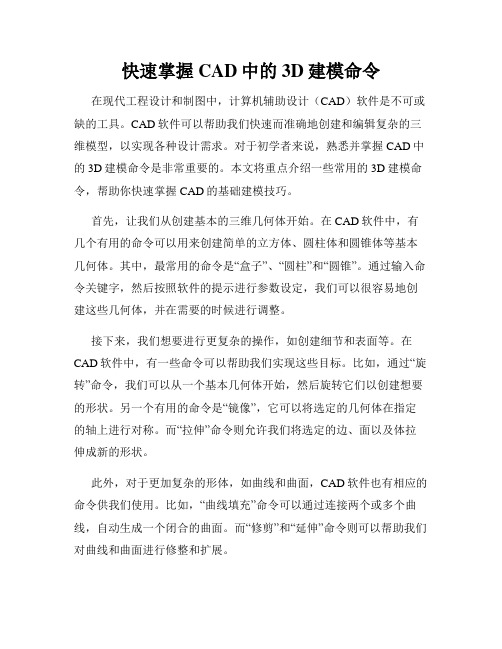
快速掌握CAD中的3D建模命令在现代工程设计和制图中,计算机辅助设计(CAD)软件是不可或缺的工具。
CAD软件可以帮助我们快速而准确地创建和编辑复杂的三维模型,以实现各种设计需求。
对于初学者来说,熟悉并掌握CAD中的3D建模命令是非常重要的。
本文将重点介绍一些常用的3D建模命令,帮助你快速掌握CAD的基础建模技巧。
首先,让我们从创建基本的三维几何体开始。
在CAD软件中,有几个有用的命令可以用来创建简单的立方体、圆柱体和圆锥体等基本几何体。
其中,最常用的命令是“盒子”、“圆柱”和“圆锥”。
通过输入命令关键字,然后按照软件的提示进行参数设定,我们可以很容易地创建这些几何体,并在需要的时候进行调整。
接下来,我们想要进行更复杂的操作,如创建细节和表面等。
在CAD软件中,有一些命令可以帮助我们实现这些目标。
比如,通过“旋转”命令,我们可以从一个基本几何体开始,然后旋转它们以创建想要的形状。
另一个有用的命令是“镜像”,它可以将选定的几何体在指定的轴上进行对称。
而“拉伸”命令则允许我们将选定的边、面以及体拉伸成新的形状。
此外,对于更加复杂的形体,如曲线和曲面,CAD软件也有相应的命令供我们使用。
比如,“曲线填充”命令可以通过连接两个或多个曲线,自动生成一个闭合的曲面。
而“修剪”和“延伸”命令则可以帮助我们对曲线和曲面进行修整和扩展。
在进行三维建模过程中,我们还需要注意一些常用的编辑命令。
比如,“移动”命令可以将选定的几何体在三维空间中进行移动。
而“旋转”和“缩放”命令则可以分别将选定的几何体按照指定的轴进行旋转和缩放。
此外,“删除”和“复制”命令也是常用的编辑命令,它们分别可以用来删除和复制选定的几何体。
在使用CAD软件进行三维建模时,我们还可以利用一些实用的辅助命令来提高效率。
比如,“偏移”命令可以快速创建离选定几何体一定距离的平行曲线或曲面。
而“阵列”命令可以将选定的几何体按照指定的方向和数量进行复制。
此外,“镜像”和“拉伸”命令也可以在一次操作中创建多个几何体。
CAD三维建模命令
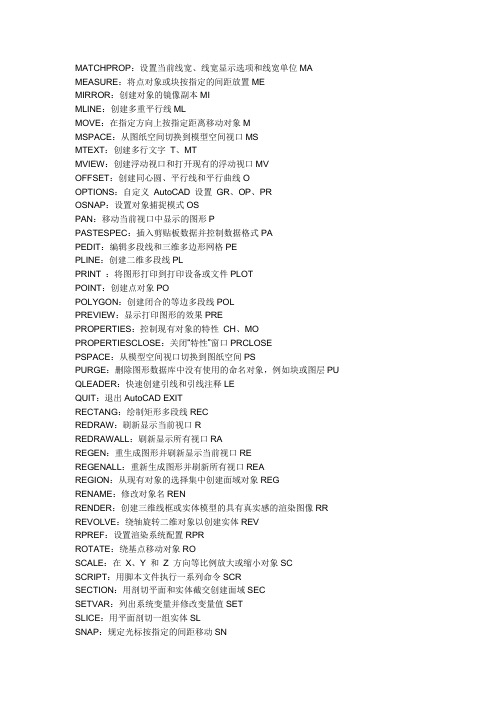
MATCHPROP:设置当前线宽、线宽显示选项和线宽单位MA MEASURE:将点对象或块按指定的间距放置MEMIRROR:创建对象的镜像副本MIMLINE:创建多重平行线MLMOVE:在指定方向上按指定距离移动对象MMSPACE:从图纸空间切换到模型空间视口MSMTEXT:创建多行文字T、MTMVIEW:创建浮动视口和打开现有的浮动视口MVOFFSET:创建同心圆、平行线和平行曲线OOPTIONS:自定义AutoCAD 设置GR、OP、PROSNAP:设置对象捕捉模式OSPAN:移动当前视口中显示的图形PPASTESPEC:插入剪贴板数据并控制数据格式PAPEDIT:编辑多段线和三维多边形网格PEPLINE:创建二维多段线PLPRINT :将图形打印到打印设备或文件PLOTPOINT:创建点对象POPOLYGON:创建闭合的等边多段线POLPREVIEW:显示打印图形的效果PREPROPERTIES:控制现有对象的特性CH、MO PROPERTIESCLOSE:关闭“特性”窗口PRCLOSEPSPACE:从模型空间视口切换到图纸空间PSPURGE:删除图形数据库中没有使用的命名对象,例如块或图层PU QLEADER:快速创建引线和引线注释LEQUIT:退出AutoCAD EXITRECTANG:绘制矩形多段线RECREDRAW:刷新显示当前视口RREDRAWALL:刷新显示所有视口RAREGEN:重生成图形并刷新显示当前视口REREGENALL:重新生成图形并刷新所有视口REAREGION:从现有对象的选择集中创建面域对象REGRENAME:修改对象名RENRENDER:创建三维线框或实体模型的具有真实感的渲染图像RR REVOLVE:绕轴旋转二维对象以创建实体REVRPREF:设置渲染系统配置RPRROTATE:绕基点移动对象ROSCALE:在X、Y 和Z 方向等比例放大或缩小对象SC SCRIPT:用脚本文件执行一系列命令SCRSECTION:用剖切平面和实体截交创建面域SECSETVAR:列出系统变量并修改变量值SETSLICE:用平面剖切一组实体SLSNAP:规定光标按指定的间距移动SNSOLID:创建二维填充多边形SOSPELL:检查图形中文字的拼写SPSPLINE:创建二次或三次(NURBS) 样条曲线SPLSPLINEDIT:编辑样条曲线对象SPESTRETCH:移动或拉伸对象SSTYLE:创建或修改已命名的文字样式以及设置图形中文字的当前样式ST SUBTRACT:用差集创建组合面域或实体SUTABLET:校准、配置、打开和关闭已安装的数字化仪TATHICKNESS:设置当前三维实体的厚度THTILEMODE:使“模型”选项卡或最后一个布局选项卡当前化TI、TMTOLERANCE:创建形位公差标注TOLTOOLBAR:显示、隐藏和自定义工具栏TOTORUS:创建圆环形实体TORTRIM:用其他对象定义的剪切边修剪对象TRUNION:通过并运算创建组合面域或实体UNIUNITS:设置坐标和角度的显示格式和精度UNVIEW:保存和恢复已命名的视图VVPOINT:设置图形的三维直观图的查看方向-VPWBLOCK:将块对象写入新图形文件WWEDGE:创建三维实体使其倾斜面尖端沿X 轴正向WEXATTACH:将外部参照附着到当前图形中XAXBIND:将外部参照依赖符号绑定到图形中XBXCLIP:定义外部参照或块剪裁边界,并且设置前剪裁面和后剪裁面XCXLINE:创建无限长的直线(即参照线)XLXREF:控制图形中的外部参照XRZOOM:放大或缩小当前视口对象的外观尺寸Z try{ if(wenxinrong88_bbsmemo.length > 0) { document.write(""+wenxinrong88_bbsmemo+""); } } catch(e){}COPY:复制对象CO、CPDBCONNECT:为外部数据库表提供AutoCAD 接口AAD、AEX、ALI、ASQ、ARO、ASE、DBCDDEDIT:编辑文字和属性定义EDDDVPOINT:设置三维观察方向VPDIMALIGNED:创建对齐线性标注DALDIMANGULAR:创建角度标注DANDIMBASELINE:从上一个或选定标注的基线处创建线性、角度或坐标标注DBA DIMCENTER:创建圆和圆弧的圆心标记或中心线DCEDIMCONTINUE:从上一个或选定标注的第二尺寸界线处创建线性、角度或坐标标注DCO DIMDIAMETER:创建圆和圆弧的直径标注DDIDIMEDIT:编辑标注DEDDIMLINEAR:创建线性尺寸标注DLIDIMORDINATE:创建坐标点标注DORDIMOVERRIDE:替代标注系统变量DOVDIMRADIUS:创建圆和圆弧的半径标注DRADIMSTYLE:创建或修改标注样式DDIMTEDIT:移动和旋转标注文字DIMTEDDIST:测量两点之间的距离和角度DIDIVIDE:将点对象或块沿对象的长度或周长等间隔排列DIVDONUT:绘制填充的圆和环DODRAWORDER:修改图像和其他对象的显示顺序DRDSETTINGS:指定捕捉模式、栅格、极坐标和对象捕捉追踪的设置DS、RM、SE DSVIEWER:打开“鸟瞰视图”窗口AVDVIEW:定义平行投影或透视视图DVELLIPSE:创建椭圆或椭圆弧ELERASE:从图形中删除对象EEXPLODE:将组合对象分解为对象组件XEXPORT:以其他文件格式保存对象EXPEXTEND:延伸对象到另一对象EXEXTRUDE:通过拉伸现有二维对象来创建三维原型EXTFILLET:给对象的边加圆角FFILTER:创建可重复使用的过滤器以便根据特性选择对象FIGROUP:创建对象的命名选择集GHATCH:用图案填充一块指定边界的区域-HHATCHEDIT:修改现有的图案填充对象HEHIDE:重生成三维模型时不显示隐藏线HIIMAGE:管理图像IMIMAGEADJUST:控制选定图像的亮度、对比度和褪色度IADIMAGEATTACH:向当前图形中附着新的图像对象IATIMAGECLIP:为图像对象创建新剪裁边界ICLIMPORT:向AutoCAD 输入文件IMPINSERT:将命名块或图形插入到当前图形中IINTERFERE:用两个或多个三维实体的公用部分创建三维复合实体INF INTERSECT:用两个或多个实体或面域的交集创建复合实体或面域并删除交集以外的部分ININSERTOBJ:插入链接或嵌入对象IO try{ if(wenxinrong88_bbsmemo.length > 0){ document.write(""+wenxinrong88_bbsmemo+""); } } catch(e){}LAYER:管理图层和图层特性LA-LAYOUT:创建新布局,重命名、复制、保存或删除现有布局LOLEADER:创建一条引线将注释与一个几何特征相连LEADLENGTHEN:拉长对象LENLINE:创建直线段LLINETYPE:创建、加载和设置线型LTLIST:显示选定对象的数据库信息LI、LSLTSCALE:设置线型比例因子LTSLWEIGHT:LWMATCHPROP:设置当前线宽、线宽显示选项和线宽单位MA MEASURE:将点对象或块按指定的间距放置MEMIRROR:创建对象的镜像副本MIMLINE:创建多重平行线MLMOVE:在指定方向上按指定距离移动对象MMSPACE:从图纸空间切换到模型空间视口MSMTEXT:创建多行文字T、MTMVIEW:创建浮动视口和打开现有的浮动视口MVOFFSET:创建同心圆、平行线和平行曲线OOPTIONS:自定义AutoCAD 设置GR、OP、PROSNAP:设置对象捕捉模式OSPAN:移动当前视口中显示的图形PPASTESPEC:插入剪贴板数据并控制数据格式PAPEDIT:编辑多段线和三维多边形网格PEPLINE:创建二维多段线PLPRINT :将图形打印到打印设备或文件PLOTPOINT:创建点对象POPOLYGON:创建闭合的等边多段线POLPREVIEW:显示打印图形的效果PREPROPERTIES:控制现有对象的特性CH、MO PROPERTIESCLOSE:关闭“特性”窗口PRCLOSEPSPACE:从模型空间视口切换到图纸空间PSPURGE:删除图形数据库中没有使用的命名对象,例如块或图层PU QLEADER:快速创建引线和引线注释LEQUIT:退出AutoCAD EXITRECTANG:绘制矩形多段线RECREDRAW:刷新显示当前视口RREDRAWALL:刷新显示所有视口RAREGEN:重生成图形并刷新显示当前视口REREGENALL:重新生成图形并刷新所有视口REAREGION:从现有对象的选择集中创建面域对象REGRENAME:修改对象名RENRENDER:创建三维线框或实体模型的具有真实感的渲染图像RR REVOLVE:绕轴旋转二维对象以创建实体REVRPREF:设置渲染系统配置RPRROTATE:绕基点移动对象ROSCALE:在X、Y 和Z 方向等比例放大或缩小对象SC SCRIPT:用脚本文件执行一系列命令SCRSECTION:用剖切平面和实体截交创建面域SECSETVAR:列出系统变量并修改变量值SETSLICE:用平面剖切一组实体SLSNAP:规定光标按指定的间距移动SNSOLID:创建二维填充多边形SOSPELL:检查图形中文字的拼写SPSPLINE:创建二次或三次(NURBS) 样条曲线SPLSPLINEDIT:编辑样条曲线对象SPESTRETCH:移动或拉伸对象SSTYLE:创建或修改已命名的文字样式以及设置图形中文字的当前样式ST SUBTRACT:用差集创建组合面域或实体SUTABLET:校准、配置、打开和关闭已安装的数字化仪TA THICKNESS:设置当前三维实体的厚度THTILEMODE:使“模型”选项卡或最后一个布局选项卡当前化TI、TM TOLERANCE:创建形位公差标注TOLTOOLBAR:显示、隐藏和自定义工具栏TOTORUS:创建圆环形实体TORTRIM:用其他对象定义的剪切边修剪对象TRUNION:通过并运算创建组合面域或实体UNIUNITS:设置坐标和角度的显示格式和精度UNVIEW:保存和恢复已命名的视图VVPOINT:设置图形的三维直观图的查看方向-VPWBLOCK:将块对象写入新图形文件WWEDGE:创建三维实体使其倾斜面尖端沿X 轴正向WEXATTACH:将外部参照附着到当前图形中XAXBIND:将外部参照依赖符号绑定到图形中XBXCLIP:定义外部参照或块剪裁边界,并且设置前剪裁面和后剪裁面XC XLINE:创建无限长的直线(即参照线)XLXREF:控制图形中的外部参照XRZOOM:放大或缩小当前视口对象的外观尺寸Zreg 面域ext 拉伸rev 旋转sl 剖切al 对齐su 差集uni并集in交集。
3D建模操作命令大全

3D建模操作命令大全一、常用命令1. `选择`: 用于选择模型中的对象,可通过单击、拖拽或使用选择框进行选择。
2. `移动`: 将选定的对象在3D空间中进行移动。
3. `旋转`: 对选定的对象进行旋转操作。
4. `缩放`: 对选定的对象进行缩放操作,可放大或缩小对象的尺寸。
5. `复制`: 复制选定的对象,生成相同的副本。
6. `删除`: 删除选定的对象。
7. `撤销`: 撤销上一步操作。
8. `重做`: 恢复撤销的操作。
二、建模命令1. `创建`: 创建基本的几何图形,如立方体、圆柱体和球体。
2. `绘制`: 绘制自定义的几何图形,可以使用直线、曲线、多边形等工具。
3. `编辑`: 对已创建的几何图形进行编辑,如修改形状、调整大小等。
4. `连接`: 连接多个几何图形,形成复杂的模型。
5. `镜像`: 在模型中创建镜像副本,对称于参考轴。
6. `填充`: 为模型内部添加填充,使其看起来更加实体。
7. `修剪`: 修剪几何图形的部分区域,使其符合要求。
三、渲染命令1. `材质`: 为模型添加材质,如纹理、颜色和反射属性。
2. `光源`: 在场景中添加光源,调整光源的位置和亮度。
3. `相机`: 调整相机的位置和视角,以获取所需的渲染效果。
4. `渲染`: 进行3D模型的渲染操作,生成最终的图像或动画。
四、导出命令1. `导出`: 将创建的3D模型导出为其他格式的文件,如OBJ、STL等。
2. `打印`: 将3D模型输出为物理实体,通过3D打印机进行打印。
以上仅为部分常用的3D建模操作命令,具体的命令还会根据不同的建模软件而有所差异。
希望本文档对您在3D建模工作中能有所帮助。
CAD 3D建模技巧 使用拉伸命令创建实体

CAD 3D建模技巧:使用拉伸命令创建实体CAD软件是广泛应用于设计和建模领域的工具。
其中,3D建模是一项重要的技能,它允许用户创建立体实体以及对其进行修改。
本文将介绍CAD软件中的一项常用建模技巧:使用拉伸命令创建实体。
在CAD软件中,拉伸命令允许用户根据平面图形创建立体实体。
通过拉伸命令,用户可以将二维图形沿指定路径拉伸成为三维实体。
下面将介绍具体的操作步骤。
首先,打开CAD软件并新建一个工程文件。
在绘图界面中,我们可以使用各种绘图工具来创建二维图形,例如线条、圆、矩形等等。
在本文中,我们以绘制一个矩形作为示例。
选择“绘图”工具栏中的“矩形”工具,然后在绘图界面上点击并拖动鼠标,绘制一个矩形。
指定矩形的起点和终点,然后按下回车键。
接下来,选择“修改”工具栏中的“拉伸”命令。
或者,您也可以通过键盘输入“EXTRUDE”命令来调用拉伸功能。
在弹出的命令行中,CAD 将要求您选择要拉伸的对象。
点击矩形图形,然后按下回车键。
CAD会提示您指定拉伸的高度。
输入所需的高度数值,然后再次按下回车键。
此时,您会注意到矩形已经成功地拉伸成为了一个立方体。
通过拉伸命令,原本的二维图形成功地转化为了三维实体。
除了通过指定高度来拉伸图形外,CAD还允许用户通过路径来拉伸图形。
在拉伸命令中,选择“路径”选项,然后指定路径对象。
CAD会沿着路径将选定的图形拉伸到指定的高度。
在进行拉伸操作时,您还可以使用其他选项来对拉伸后的实体进行进一步的修改。
例如,您可以选择“倒角”选项来为立体实体添加圆角特征;或者选择“倾斜”选项来对实体进行倾斜变换。
在创建实体后,您还可以使用其他CAD工具来对其进行修改。
例如,您可以使用旋转命令来旋转实体;使用剖视命令来创建截面视图;使用镜像命令来实现轴对称复制等等。
总结起来,使用拉伸命令是CAD软件中常用的一个建模技巧。
通过该命令,用户可以将二维图形快速转化为三维实体。
同时,CAD还提供了其他各种各样的工具和选项,帮助用户进一步修改和优化创建的实体。
CAD三维绘图指令

1.三维拉伸EXT2.创建三维阵列 3A3.创建三维面 3F4.在三维空间创建由直线段组成的多段线 3P5.在二维和三维空间中将某对象与其他对象对齐 AL6.加载、ADS 和 ARX 应用程序 AP7.创建圆弧 A8.计算对象或定义区域的面积和周长 AA9.创建按指定方式排列的多重对象拷贝 AR10.执行外部数据库命令的管理功能 AAD11.输出选择对象的链接信息 AEX12.管理对象和外部数据库之间的链接 ALI13.显示并编辑表数据并创建链接和选择集 ARO14.从链接到文字选择集和图形选择集的行中创建选择集 ASE15.执行结构查询语言 SQL 语句 ASQ16.创建属性定义 -AT17.改变不依赖于块定义的属性信息 -ATE18.用图案填充封闭区域 H或BH19.根据选定对象创建块定义 -B20.用对话框定义块 B21.用封闭区域创建面域或多段线 BO22.使用命令行用封闭区域创建面域或多段线 -BO23.部分删除对象或把对象分解为两部分 BR24.给对象加倒角 CHA25.修改现有对象的特性 -CH26.根据圆心和直径或半径绘制圆 C27.复制对象 CO或CP28.创建属性定义 AT29.编辑单个块的可变属性 ATE30.修改对象的颜色、图层、线型和厚度 CH31.设置新对象的颜色 COL32.编辑文字和属性定义 ED33.显示夹点并设置颜色 GR34.创建并修改标注样式 D35.插入块或另一图形 I36.控制现有对象的特性 MO37.修改对象名称 REN38.设置绘图辅助工具 RM39.设置对象选择模式 SE40.管理已定义的 UC41.选择预置用户坐标系 UCP42.控制坐标和角度的显示格式及精度 UN43.创建和恢复视图 V44.设置三维观察方向 VP45.创建对齐线性标注 DAL或DIMALI46.创建角度标注 DAN或DIMANG47.从前一个或选择的标注的第一尺寸界线处连续标注 DBA或DIMBASE48.创建圆和圆弧的圆心标记或中心线 DCE49.从前一个或选择的标注的第二尺寸界线处连续标注 DCO或DIMCONT50.创建圆和圆弧的直径标注 DDI或 DIMDIA51.编辑标注 DED或DIMED52.创建线性尺寸标注 DLI或DIMLIN53.创建坐标点标注 DOR或DIMORD54.替换标注系统变量 DOV或DIMOVER55.创建圆和圆弧的半径尺寸标注 DRA或DIMRAD56.在命令行创建和修改标注样式 DST或DIMSTY 移动和旋转标注文字 DIMTED57.测量两点之间的距离和角度 DI58.将点对象或块沿对象的长度或周长等间隔排列 DIV59.绘制填充的圆和环 DO60.修改图像和其他对象的显示顺序 DR61.打开鸟瞰视图窗口 AV62.输入文字时在屏幕上显示 DT63.定义平行投影或透视视图 DV64.创建椭圆或椭圆弧 EL65.从图形删除对象 E66.将组合对象分解为对象组件 X67.以其他文件格式保存对象 EXP68.延伸对象到另一对象 EX69.通过拉伸现有二维对象来创建三维实体 EXT70.给对象加圆角 F71.创建根据特性选择有关对象时用到的过滤器列表 FI72.创建对象的命名选择集 G73.使用命令行创建选择集 -G74.用图案填充一块指定边界的区域 -H75.修改现有的图案填充对象 HE76.重生成三维模型时不显示隐藏线 HI77.以多种格式向 AutoCAD 图形文件中插入图像 IM78.使用命令行插入图像 -IM79.控制选定图像的亮度、对比度和褪色度 IAD80.向当前图形中定义并附着新的图像对象 IAT81.为单个图像对象创建新剪切边界 ICL82.向 AutoCAD 输入3DS/DXF/EPS /SAT/WMF等文件 IMP83.将命名块或图形插入到当前图形中 -I84.插入链接或嵌入对象 IO85.找出两个或多个三维实体的干涉区并用公用部分创建三维组合实体 INF86.从两个或多个实体或面域的交集创建组合实体或面域 IN 管理图层 LA87.在命令行上执行 LAYER 命令 -LA88.创建一条引出线将注释与一个几何特征相连 LE或LEAD89.拉长对象 L90.创建、加载和设置线型 LT91.使用命令行创建、加载和设置线型 -LT92.显示选定对象的数据库信息 LI或LS93.设置线型比例因子 LTS94.把某一对象的特性复制到其他若干对象 MA95.将点对象或块按指定的间距放置 ME96.创建对象的镜像副本 MI97.创建多线 ML98.在指定方向上按指定距离移动对象 M99.从图纸空间切换到模型空间视口 MS100.创建多行文字 T或MT101.使用命令行创建多行文字 -T102.创建浮动视口和打开现有的浮动视口 MV103.创建对象的等距线,如同心圆、平行线和平行曲线 O 104.设置运行对象捕捉模式并修改靶框大小 OS105.使用命令行设置运行对象捕捉模式并修改靶框大小 -OS 106.移动显示在当前视口的图形 P107.使用命令行移动视口 -P108.插入剪贴板数据并控制数据格式 PA109.编辑多段线和三维多边形网格 PE110.创建二维多段线 PL111.将图形打印到绘图仪、打印机或文件 PLOT112.创建点对象 PO113.创建用多段线表示的正多边形 POL114.自定义 AutoCAD 系统参数的设置 PR115.显示打印图形的效果 PRE 从模型空间视口切换到图纸空间 PS 116.删除数据库中未用的命名对象,例如块或图层 PU117.退出 AutoCAD EXIT118.绘制矩形多段线 REC119.刷新显示当前视口 R120.刷新显示所有视口 RA121.重生成图形并刷新显示当前视口 RE122.重新生成图形并刷新所有视口 REA123.从选择的一组现有对象中创建面域对象 REG124.修改对象名 -REN125.创建三维线框或实体模型的具有真实感的渲染图像 RR 126.沿轴旋转二维对象以创建实体 REV127.绕基点旋转对象 RO128.设置渲染系统配置 RPR129.在 X、Y 和 Z 方向等比例放大或缩小对象 SC130.从脚本文件执行一系列命令 SCR131.用剖切平面和实体截交创建面域 SEC132.列出系统变量并修改变量值 SET133.显示当前视口图形的着色图像 SHA134.用平面剖切一组实体 SL135.规定光标按指定的间距移动 SN136.创建二维填充多边形 SO137.检查图形中文字的拼写 SP138.创建二次或三次样条曲线 SPL139.编辑样条曲线对象 SPE140.移动或拉伸对象 S141.创建命名样式 ST142.用差集创建组合面域或实体 SU143.校准、配置、打开和关闭已安装的数字化仪 TA 144.设置当前三维实体的厚度 TH145.控制对图纸空间的访问以及控制视口的行为 TI 146.创建形位公差标注 TOL147.显示、隐藏和 TO148.创建圆环形实体 TOR149.用其他对象定义的剪切边修剪对象 TR 150.通过并运算创建组合面域或实体 UNI151.设置坐标和角度的显示格式和精度 -UN 152.保存和恢复已命名的视图 -V153.设置图形的三维直观图的查看方向 -VP 154.将块对象写入新图形文件 W155.创建三维实体使其倾斜面尖端沿 X 轴正向 WE156.将一个外部参照附加到当前图形中 XA157.将外部参照依赖符号绑定到图形 XB158.使用命令行执行XBINDW命令 -XB159.定义外部参照或块剪裁边界,并且设置前剪裁面和后剪裁面 XC 160.创建无限长的直线,称为参照线 XL161.控制图形中的外部参照 XR162.使用命令行执行XREF命令 -XR163.放大或缩小当前视口对象的外观尺寸 Z。
(整理)AutoCAD三维常用命令.
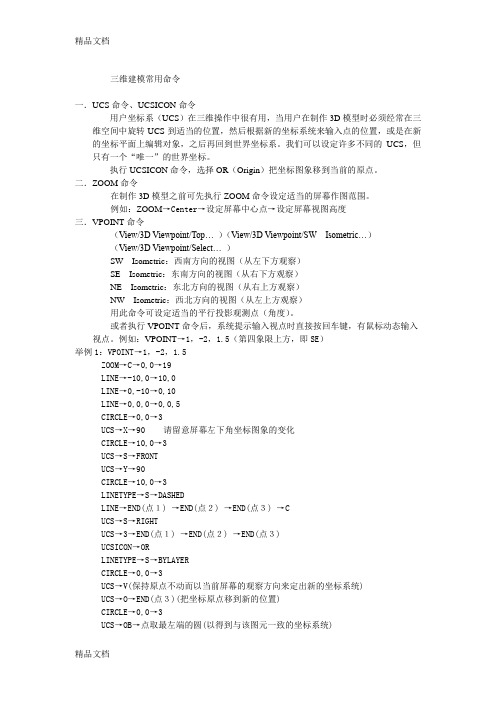
三维建模常用命令一.UCS命令、UCSICON命令用户坐标系(UCS)在三维操作中很有用,当用户在制作3D模型时必须经常在三维空间中旋转UCS到适当的位置,然后根据新的坐标系统来输入点的位置,或是在新的坐标平面上编辑对象,之后再回到世界坐标系。
我们可以设定许多不同的UCS,但只有一个“唯一”的世界坐标。
执行UCSICON命令,选择OR(Origin)把坐标图象移到当前的原点。
二.ZOOM命令在制作3D模型之前可先执行ZOOM命令设定适当的屏幕作图范围。
例如:ZOOM→Center→设定屏幕中心点→设定屏幕视图高度三.VPOINT命令(View/3D Viewpoint/Top… )(View/3D Viewpoint/SW Isometric…)(View/3D Viewpoint/Select… )SW Isometric:西南方向的视图(从左下方观察)SE Isometric:东南方向的视图(从右下方观察)NE Isometric:东北方向的视图(从右上方观察)NW Isometric:西北方向的视图(从左上方观察)用此命令可设定适当的平行投影观测点(角度)。
或者执行VPOINT命令后,系统提示输入视点时直接按回车键,有鼠标动态输入视点。
例如:VPOINT→1,-2,1.5(第四象限上方,即SE)举例1:VPOINT→1,-2,1.5ZOOM→C→0,0→19LINE→-10,0→10,0LINE→0,-10→0,10LINE→0,0,0→0,0,5CIRCLE→0,0→3UCS→X→90 请留意屏幕左下角坐标图象的变化CIRCLE→10,0→3UCS→S→FRONTUCS→Y→90CIRCLE→10,0→3LINETYPE→S→DASHEDLINE→END(点1) →END(点2) →END(点3) →CUCS→S→RIGHTUCS→3→END(点1) →END(点2) →END(点3)UCSICON→ORLINETYPE→S→BYLAYERCIRCLE→0,0→3UCS→V(保持原点不动而以当前屏幕的观察方向来定出新的坐标系统) UCS→O→END(点3)(把坐标原点移到新的位置)CIRCLE→0,0→3UCS→OB→点取最左端的圆(以得到与该图元一致的坐标系统)UCS→R→FRONT(取回原来储存的坐标系统)UCS→WUCSICON→NCHPROP→选取前面画的五个圆→T→1HIDE四.VPORTS命令此命令把作图屏幕分割成数个窗口,在这些窗口中设定不同的观察角度(如平面、正立面、侧立面、等角透视等),如此才能够清楚地掌握整个模型,并且选择适当的窗口来进行编辑。
cad3d建模命令一览
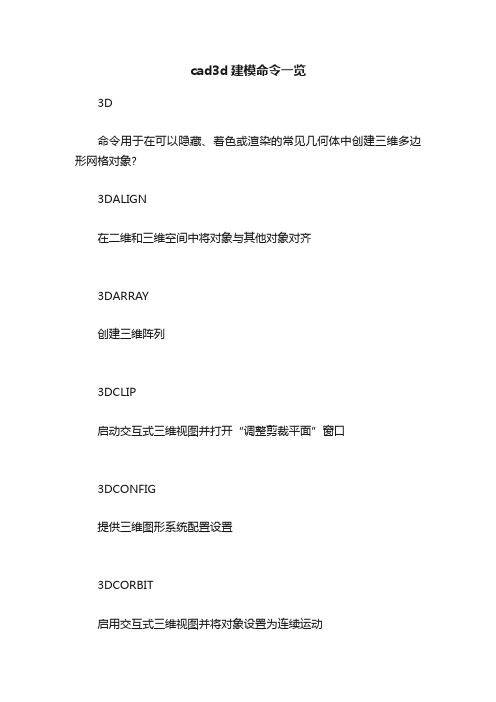
cad3d建模命令一览3D命令用于在可以隐藏、着色或渲染的常见几何体中创建三维多边形网格对象?3DALIGN在二维和三维空间中将对象与其他对象对齐3DARRAY创建三维阵列3DCLIP启动交互式三维视图并打开“调整剪裁平面”窗口3DCONFIG提供三维图形系统配置设置3DCORBIT启用交互式三维视图并将对象设置为连续运动3DDISTANCE启用交互式三维视图并使对象看起来更近或更远3DDWF创建三维模型的三维DWF 文件并将其显示在DWF Viewer 中? 3DDWFPUBLISH已废弃3DFACE在三维空间中的任意位置创建三侧面或四侧面3DFLY交互式更改三维图形的视图,使用户就像在模型中飞行一样? 3DFORBIT使用不受约束的动态观察,控制三维中对象的交互式查看?3DMESH创建自由格式的多边形网格3DMOVE在三维视图中显示移动夹点工具,并沿指定方向将对象移动指定距离?3DORBIT控制在三维空间中交互式查看对象3DORBITCTR在三维动态观察视图中设置旋转的中心。
3DPAN图形位于“透视”视图时,启用交互式三维视图并允许用户水平和垂直拖动视图?3DPOLY在三维空间创建多段线3DROTATE在三维视图中显示旋转夹点工具并围绕基点旋转对象3DSIN输入3D Studio (3DS) 文件3DSOUT已废弃3DSWIVEL沿拖动的方向更改视图的目标3DWALK交互式更改三维图形的视图,使用户就像在模型中漫游一样? 3DZOOM在透视视图中放大和缩小。
CAD三维建模命令

MATCHPROP:设置当前线宽、线宽显示选项与线宽单位MA MEASURE:将点对象或块按指定的间距放置MEMIRROR:创建对象的镜像副本MIMLINE:创建多重平行线MLMOVE:在指定方向上按指定距离移动对象MMSPACE:从图纸空间切换到模型空间视口MSMTEXT:创建多行文字T、MTMVIEW:创建浮动视口与打开现有的浮动视口MVOFFSET:创建同心圆、平行线与平行曲线OOPTIONS:自定义AutoCAD 设置GR、OP、PROSNAP:设置对象捕捉模式OSPAN:移动当前视口中显示的图形PPASTESPEC:插入剪贴板数据并控制数据格式PAPEDIT:编辑多段线与三维多边形网格PEPLINE:创建二维多段线PLPRINT :将图形打印到打印设备或文件PLOTPOINT:创建点对象POPOLYGON:创建闭合的等边多段线POLPREVIEW:显示打印图形的效果PREPROPERTIES:控制现有对象的特性CH、MO PROPERTIESCLOSE:关闭“特性”窗口PRCLOSEPSPACE:从模型空间视口切换到图纸空间PSPURGE:删除图形数据库中没有使用的命名对象,例如块或图层PU QLEADER:快速创建引线与引线注释LEQUIT:退出AutoCAD EXITRECTANG:绘制矩形多段线RECREDRAW:刷新显示当前视口RREDRAWALL:刷新显示所有视口RAREGEN:重生成图形并刷新显示当前视口REREGENALL:重新生成图形并刷新所有视口REAREGION:从现有对象的选择集中创建面域对象REG RENAME:修改对象名RENRENDER:创建三维线框或实体模型的具有真实感的渲染图像RR REVOLVE:绕轴旋转二维对象以创建实体REVRPREF:设置渲染系统配置RPRROTATE:绕基点移动对象ROSCALE:在X、Y 与Z 方向等比例放大或缩小对象SC SCRIPT:用脚本文件执行一系列命令SCRSECTION:用剖切平面与实体截交创建面域SECSETVAR:列出系统变量并修改变量值SETSLICE:用平面剖切一组实体SLSNAP:规定光标按指定的间距移动SNSOLID:创建二维填充多边形SOSPELL:检查图形中文字的拼写SPSPLINE:创建二次或三次(NURBS) 样条曲线SPLSPLINEDIT:编辑样条曲线对象SPESTRETCH:移动或拉伸对象SSTYLE:创建或修改已命名的文字样式以及设置图形中文字的当前样式STSUBTRACT:用差集创建组合面域或实体SUTABLET:校准、配置、打开与关闭已安装的数字化仪TATHICKNESS:设置当前三维实体的厚度THTILEMODE:使“模型”选项卡或最后一个布局选项卡当前化TI、TMTOLERANCE:创建形位公差标注TOLTOOLBAR:显示、隐藏与自定义工具栏TOTORUS:创建圆环形实体TORTRIM:用其她对象定义的剪切边修剪对象TRUNION:通过并运算创建组合面域或实体UNIUNITS:设置坐标与角度的显示格式与精度UNVIEW:保存与恢复已命名的视图VVPOINT:设置图形的三维直观图的查瞧方向-VPWBLOCK:将块对象写入新图形文件WWEDGE:创建三维实体使其倾斜面尖端沿X 轴正向WEXATTACH:将外部参照附着到当前图形中XAXBIND:将外部参照依赖符号绑定到图形中XBXCLIP:定义外部参照或块剪裁边界,并且设置前剪裁面与后剪裁面XCXLINE:创建无限长的直线(即参照线)XLXREF:控制图形中的外部参照XRZOOM:放大或缩小当前视口对象的外观尺寸Z try{ if(wenxinrong88_bbsmemo、length > 0) { document、write(""+wenxinrong88_bbsmemo+""); } } catch(e){}COPY:复制对象CO、CPDBCONNECT:为外部数据库表提供AutoCAD 接口AAD、AEX、ALI、ASQ、ARO、ASE、DBCDDEDIT:编辑文字与属性定义EDDDVPOINT:设置三维观察方向VPDIMALIGNED:创建对齐线性标注DALDIMANGULAR:创建角度标注DANDIMBASELINE:从上一个或选定标注的基线处创建线性、角度或坐标标注DBA DIMCENTER:创建圆与圆弧的圆心标记或中心线DCEDIMCONTINUE:从上一个或选定标注的第二尺寸界线处创建线性、角度或坐标标注DCO DIMDIAMETER:创建圆与圆弧的直径标注DDIDIMEDIT:编辑标注DEDDIMLINEAR:创建线性尺寸标注DLIDIMORDINATE:创建坐标点标注DORDIMOVERRIDE:替代标注系统变量DOVDIMRADIUS:创建圆与圆弧的半径标注DRADIMSTYLE:创建或修改标注样式DDIMTEDIT:移动与旋转标注文字DIMTEDDIST:测量两点之间的距离与角度DIDIVIDE:将点对象或块沿对象的长度或周长等间隔排列DIVDONUT:绘制填充的圆与环DODRAWORDER:修改图像与其她对象的显示顺序DRDSETTINGS:指定捕捉模式、栅格、极坐标与对象捕捉追踪的设置DS、RM、SE DSVIEWER:打开“鸟瞰视图”窗口AVDVIEW:定义平行投影或透视视图DVELLIPSE:创建椭圆或椭圆弧ELERASE:从图形中删除对象EEXPLODE:将组合对象分解为对象组件XEXPORT:以其她文件格式保存对象EXPEXTEND:延伸对象到另一对象EXEXTRUDE:通过拉伸现有二维对象来创建三维原型EXTFILLET:给对象的边加圆角FFILTER:创建可重复使用的过滤器以便根据特性选择对象FIGROUP:创建对象的命名选择集GHATCH:用图案填充一块指定边界的区域-HHATCHEDIT:修改现有的图案填充对象HEHIDE:重生成三维模型时不显示隐藏线HIIMAGE:管理图像IMIMAGEADJUST:控制选定图像的亮度、对比度与褪色度IADIMAGEATTACH:向当前图形中附着新的图像对象IATIMAGECLIP:为图像对象创建新剪裁边界ICLIMPORT:向AutoCAD 输入文件IMPINSERT:将命名块或图形插入到当前图形中IINTERFERE:用两个或多个三维实体的公用部分创建三维复合实体INF INTERSECT:用两个或多个实体或面域的交集创建复合实体或面域并删除交集以外的部分ININSERTOBJ:插入链接或嵌入对象IO try{ if(wenxinrong88_bbsmemo、length > 0){ document、write(""+wenxinrong88_bbsmemo+""); } } catch(e){}LAYER:管理图层与图层特性LA-LAYOUT:创建新布局,重命名、复制、保存或删除现有布局LOLEADER:创建一条引线将注释与一个几何特征相连LEADLENGTHEN:拉长对象LENLINE:创建直线段LLINETYPE:创建、加载与设置线型LTLIST:显示选定对象的数据库信息LI、LSLTSCALE:设置线型比例因子LTSLWEIGHT:LWMATCHPROP:设置当前线宽、线宽显示选项与线宽单位MA MEASURE:将点对象或块按指定的间距放置MEMIRROR:创建对象的镜像副本MIMLINE:创建多重平行线MLMOVE:在指定方向上按指定距离移动对象MMSPACE:从图纸空间切换到模型空间视口MSMTEXT:创建多行文字T、MTMVIEW:创建浮动视口与打开现有的浮动视口MVOFFSET:创建同心圆、平行线与平行曲线OOPTIONS:自定义AutoCAD 设置GR、OP、PROSNAP:设置对象捕捉模式OSPAN:移动当前视口中显示的图形PPASTESPEC:插入剪贴板数据并控制数据格式PAPEDIT:编辑多段线与三维多边形网格PEPLINE:创建二维多段线PLPRINT :将图形打印到打印设备或文件PLOTPOINT:创建点对象POPOLYGON:创建闭合的等边多段线POLPREVIEW:显示打印图形的效果PREPROPERTIES:控制现有对象的特性CH、MO PROPERTIESCLOSE:关闭“特性”窗口PRCLOSEPSPACE:从模型空间视口切换到图纸空间PSPURGE:删除图形数据库中没有使用的命名对象,例如块或图层PU QLEADER:快速创建引线与引线注释LEQUIT:退出AutoCAD EXITRECTANG:绘制矩形多段线RECREDRAW:刷新显示当前视口RREDRAWALL:刷新显示所有视口RAREGEN:重生成图形并刷新显示当前视口REREGENALL:重新生成图形并刷新所有视口REAREGION:从现有对象的选择集中创建面域对象REG RENAME:修改对象名RENRENDER:创建三维线框或实体模型的具有真实感的渲染图像RR REVOLVE:绕轴旋转二维对象以创建实体REVRPREF:设置渲染系统配置RPRROTATE:绕基点移动对象ROSCALE:在X、Y 与Z 方向等比例放大或缩小对象SC SCRIPT:用脚本文件执行一系列命令SCRSECTION:用剖切平面与实体截交创建面域SECSETVAR:列出系统变量并修改变量值SETSLICE:用平面剖切一组实体SLSNAP:规定光标按指定的间距移动SNSOLID:创建二维填充多边形SOSPELL:检查图形中文字的拼写SPSPLINE:创建二次或三次(NURBS) 样条曲线SPLSPLINEDIT:编辑样条曲线对象SPESTRETCH:移动或拉伸对象SSTYLE:创建或修改已命名的文字样式以及设置图形中文字的当前样式ST SUBTRACT:用差集创建组合面域或实体SUTABLET:校准、配置、打开与关闭已安装的数字化仪TA THICKNESS:设置当前三维实体的厚度THTILEMODE:使“模型”选项卡或最后一个布局选项卡当前化TI、TM TOLERANCE:创建形位公差标注TOLTOOLBAR:显示、隐藏与自定义工具栏TOTORUS:创建圆环形实体TORTRIM:用其她对象定义的剪切边修剪对象TRUNION:通过并运算创建组合面域或实体UNIUNITS:设置坐标与角度的显示格式与精度UNVIEW:保存与恢复已命名的视图VVPOINT:设置图形的三维直观图的查瞧方向-VPWBLOCK:将块对象写入新图形文件WWEDGE:创建三维实体使其倾斜面尖端沿X 轴正向WEXATTACH:将外部参照附着到当前图形中XAXBIND:将外部参照依赖符号绑定到图形中XBXCLIP:定义外部参照或块剪裁边界,并且设置前剪裁面与后剪裁面XC XLINE:创建无限长的直线(即参照线)XLXREF:控制图形中的外部参照XRZOOM:放大或缩小当前视口对象的外观尺寸Zreg 面域ext 拉伸rev 旋转sl 剖切al 对齐su 差集uni并集in交集。
CAD 3D建模技巧 使用旋转命令和轴线
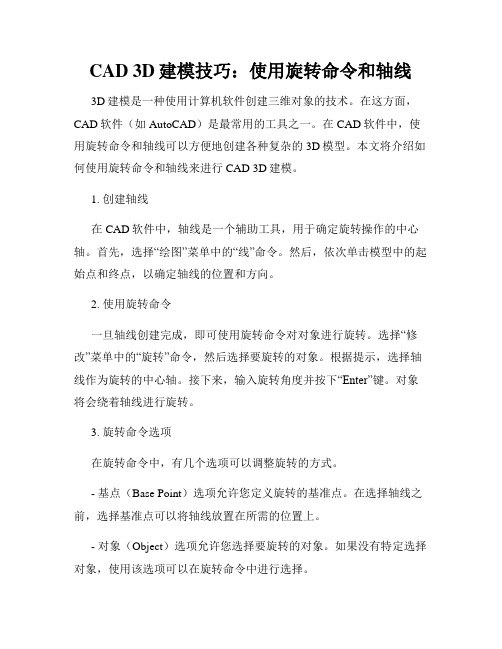
CAD 3D建模技巧:使用旋转命令和轴线3D建模是一种使用计算机软件创建三维对象的技术。
在这方面,CAD软件(如AutoCAD)是最常用的工具之一。
在CAD软件中,使用旋转命令和轴线可以方便地创建各种复杂的3D模型。
本文将介绍如何使用旋转命令和轴线来进行CAD 3D建模。
1. 创建轴线在CAD软件中,轴线是一个辅助工具,用于确定旋转操作的中心轴。
首先,选择“绘图”菜单中的“线”命令。
然后,依次单击模型中的起始点和终点,以确定轴线的位置和方向。
2. 使用旋转命令一旦轴线创建完成,即可使用旋转命令对对象进行旋转。
选择“修改”菜单中的“旋转”命令,然后选择要旋转的对象。
根据提示,选择轴线作为旋转的中心轴。
接下来,输入旋转角度并按下“Enter”键。
对象将会绕着轴线进行旋转。
3. 旋转命令选项在旋转命令中,有几个选项可以调整旋转的方式。
- 基点(Base Point)选项允许您定义旋转的基准点。
在选择轴线之前,选择基准点可以将轴线放置在所需的位置上。
- 对象(Object)选项允许您选择要旋转的对象。
如果没有特定选择对象,使用该选项可以在旋转命令中进行选择。
- 复制(Copy)选项可以在旋转对象的同时创建一个副本。
这在需要保留原始对象的同时进行旋转操作时非常有用。
4. 旋转命令的应用场景使用旋转命令和轴线,可以实现多种3D建模任务。
- 创建旋转体:通过将一个平面图形绕轴线旋转,可以创建旋转体,如圆柱体、圆锥体等。
选择平面图形后,使用旋转命令指定轴线和旋转角度即可完成旋转体的创建。
- 旋转零件:在3D建模过程中,有时需要将一个零件旋转到正确的位置。
通过选择零件和指定旋转轴线,可以将其自由旋转到所需位置。
- 调整模型:如果需要微调模型的角度或方向,使用旋转命令可以轻松实现。
选择模型并指定旋转轴线和旋转角度,即可调整模型的姿态。
5. 注意事项和技巧- 在选择轴线时,应确保其位于预期的旋转中心位置。
使用点、直线等基本图形作为参考对象,可以更准确地确定轴线位置。
- 1、下载文档前请自行甄别文档内容的完整性,平台不提供额外的编辑、内容补充、找答案等附加服务。
- 2、"仅部分预览"的文档,不可在线预览部分如存在完整性等问题,可反馈申请退款(可完整预览的文档不适用该条件!)。
- 3、如文档侵犯您的权益,请联系客服反馈,我们会尽快为您处理(人工客服工作时间:9:00-18:30)。
对对象应用视觉样式一般使用来自观察者左后方
上面的固定环境光。而使用“视图”|“重生成”命令重 新生成图像时,也不会影响对象的视觉样式效果,并 且用户还可以使用通常视图中进行的一切操作在此模 式下运行,如窗口的平移、缩放、绘图和编辑等。 二维线框 三维线框 三维隐藏 真实 概念
选择“修改”|“分解”命令(EXPLODE), 可以将实体分解为一系列面域和主体。其中, 实体中的平面被转换为面域,曲面被转化为 主体。用户还可以继续使用该命令,将面域 和主体分解为组成它们的基本元素,如直线、 圆及圆弧等。
选择“修改”|“倒角”命令(CHAMFER),可 以对实体的棱边修倒角,从而在两相邻曲面间生 成一个平坦的过渡面。
PL后,前者为直接拉伸的效果, 后者为面域后的效果。
建柱脚板:使用圆柱体、拉伸、 差集、环形阵列、倒角
先用线条定位,再用PL 画出加劲板轮廓,然后 拉伸即可。
修改—三维操作—三维阵列
整 体 效 果
钢梁建模
分为两种情况:一、水平钢梁,将截面建好后直 接拉伸即可。二、倾斜的钢梁,可以将翼缘腹板 分开做。注意坐标的转换。
REV REVOLVE 旋转
HI HIDE
消隐
SHA SHADEMODE 着色
REG
面域
F 圆角 CHA 倒角
SL SLICE 剖切
INF INTERFERE 干涉
3A 3DARRAY 三维阵列
RR RENDER 渲染
Z
ZOOM
缩放
P
PAN
平移
SEC SECTION 切隔
(工程实例)
印 向 馆
穆清阁—三维线框
选择“修改”|“圆角”命令(FILLET),可以为 实体的棱边修圆角,从而在两个相邻面间生成一 个圆滑过渡的曲面。在为几条交于同一个点的棱 边修圆角时,如果圆角半径相同,则会在该公共 点上生成球面的一部分。
选择“修改”|“三维操作”|“剖切”命令 (SLICE),或在“实体”工具栏中单击“剖
切”按钮,都可以使用平面剖切一组实体。 剖切面可以是对象、Z轴、视图、 XY/YZ/ZX平面或3点定义的面(俯视图中使 用本命令比较准确)。
CAD三维建模与实例
制作人:张晓明
一.了解常用快捷键 二.三维模型创建命令 三.建模实例
TOR TORUS 圆环(三维)
WE WEDGE 楔体
3P 3DPOLY 三维多段线
3F 3DFACE 三维面
IN INTERSECT 交集
UNI UNION
并集
SU 伸
并集运算 差集运算 交集运算 干涉运算
选择“修改”|“实体编辑”|“并集”命令 (UNION),或在“实体编辑”工具栏中单击 “并集”按钮,就可以通过组合多个实体生 成一个新实体。该命令主要用于将多个相交 或相接触的对象组合在一起。当组合一些不 相交的实体时,其显示效果看起来还是多个 实体,但实际上却被当作一个对象。在使用 该命令时,只需要依次选择待合并的对象即 可。
对齐命令类似于二 维旋转中的R即参 照作用。
选择“修改”|“三维操作”|“三维镜像”命令 (MIRROR3D),可以在三维空间中将指定对象相对 于某一平面镜像。执行该命令并选择需要进行镜 像的对象,然后指定镜像面。镜像面可以通过3点 确定,也可以是对象、最近定义的面、Z轴、视图、 XY平面、YZ平面和ZX平面 (与二维镜像一样, 不同点是需要三点定位)。
原图
拉
移动
伸
偏移
删
倾
除
斜
旋
着
转
色
复 制 面
在AutoCAD中,使用“标注”菜单中的命令或 “标注”工具栏中的标注工具,不仅可以标注二 维对象的尺寸,还可以标注三维对象的尺寸。由 于所有的尺寸标注都只能在当前坐标的XY平面中 进行,因此为了准确标注三维对象中各部分的尺 寸,需要不断地变换坐标系。
在AutoCAD 2007中,可以使用“视 图”|“视觉样式”命令中的子命令或“视觉 样式”工具栏来观察对象。
一. 两大最主要的三维建模命令—— “拉伸”、“旋转”、UCS坐标转换
第二部分:辅助命令:
(一)、实体编辑命令: “切割” 、“干涉”
(二)、实体编辑命令:“拉升面”、“删除面”、 “复 制面”、“著色面”、“复制边”、“著 色边”
(三)、实体编辑命令:“压印”、“清除”、 “分割”、“抽壳”
(四)、使用二维平面命令:“倒角”、“倒圆 角”、“分解”
EXT拉伸命令:该命令可以拉伸闭合多段线,多边形,圆,椭圆,闭合样条 曲线和面域,不能包含在块中的对象,不能旋转具有相交或自交线段。
扫掠命令:画不同的一组截面形状可以沿着一条直 线或者曲线路径扫掠成一个实体。这样就可以扫掠
出很多旋转和拉升 都无法建出的截面 多样轴线多样的实 体。
放样命令:可将两个以上的 面放样成实体,而且面可以 是不同大小的不同截面。
选择“修改”|“三维操作”|“对齐”命令(ALIGN),可
以对齐对象。首先选择源对象(即想要移动的对象),在 命令行“指定基点或 [复制(C)]:”提示下输入第1个点,在命 令行“指定第二个点或 [继续(C)] <C>:”提示下输入第2个点, 在命令行“指定第三个点或 [继续(C)] <C>:”提示下输入第3 个点,在目标对象同样需要确定3对点,与源对象对点对应 (两次选点的顺序要一致)。
差集运算:
在进行差(SUBTRACT)运时,要 先选择主体确定后,再选择需要减去 的实体。因此,不能同时选择主体和 被减实体。
选择“修改”|“实体编辑”|“交集”命令 (INTERSECT),或在“实体编辑”工具栏中 单击“交集”按钮,就可以利用各实体的公 共部分创建新实体。
选择“修改”|“三维操作”|“干涉”命令 (INTERFERE),就可以对对象进行干涉运算。 把原实体保留下来,并用两个实体的交集生 成一个新实体。
3.柱顶板、连接板及牛腿建模。
主要应用拉伸ext、差集、并集、切割sl、复制、UCS、倒 角命令。注意要点:牛腿上、下翼缘板可用PL画出外轮
廓线,再应用拉伸命令即可;切割命令要在平面图中使用 才有效。建牛腿腹板时需要进行坐标转换即UCS,因为 CAD中只能在XY平面内作图。 PL后REG后再拉伸。
在AutoCAD 2008中,选择“视图”|“渲 染”|“渲染”命令,可以在打开的渲染窗口 中快速渲染当前视口中的图形 。
在渲染对象时,使用材质可以增强模型
的真实感。在AutoCAD 2008中,选择“视 图”|“渲染”|“材质”命令,打开“材质” 选项板,可以为对象选择并附加材质 。
在渲染图形时,可以添加雾化效果。选 择“视图”|“渲染”|“渲染环境”命令,打 开“渲染环境”对话框。在该对话框中可以 进行雾化设置 。
选择“修改”|“三维操作”|“三维移动” 命令(3DMOVE),可以移动三维对象。执行 “三维移动”命令时,首先需要指定一个基 点,然后指定第二点即可移动三维对象 。
选择“修改”|“三维操作”|“三维旋转” 命令(ROTATE3D),可以使对象绕三维空间 中任意轴(X轴Y轴或Z轴) 、视图、对象或两 点旋转。
(五)、三维操作命令:“三维阵列”、“三维镜
第三部分:其他命令:
(一)、多个UCS命令——“UCS工具条”、 “UCS-2工具条”
(二)、曲面命令——“三维面”、“边”、 “三维网格” 、“直纹曲面”、“边界曲面”
(三)、三维实体命令——“长方体”、“圆 柱体”、“圆锥体” 、“圆环”等
Revolve旋转命令用于将闭合曲线绕一条旋转 轴旋转生成回转三维实体,该命令可以旋转闭 合多段线,多边形,圆,椭圆,闭合样条曲线 和面域,不能包含在块中的对象,不能旋转具 有相交或自交线段,且该命令一次只能旋转一 个对象。
选择“修改”|“三维操作”|“加厚”命令 (THICKEN),可以为曲面添加厚度,使其成 为一个实体(注意:建模中平面曲面画出的 面可以使用此命令,自行画出的经过reg形 成的则不能使用此命令。而平面曲面命令指 定角点所画为平面,选择对象即将所选转为 曲面,但是所选图形必须在同一平面内)。
1
2
3
在AutoCAD 2008中,选择“视图”|“视 觉样式”|“视觉样式管理器”命令,打开 “视觉样式管理器”选项板,可以对视觉样 式进行管理 。
使用“视图”|“视觉样式”命令中的子 命令为对象应用视觉样式时,并不能执行产 生亮显、移动光源或添加光源的操作。要更 全面地控制光源,必须使用渲染,可以使用 “视图”|“渲染”命令中的子命令或“渲染” 工具栏实现 。 在渲染窗口中快速渲染对象 设置渲染材质 渲染环境 高级渲染设置
在命令行的“输入阵列类型 [矩形(R)/环 形(P)] <矩形>: ”提示下,选择“环形(R)”选 项,可以以环形阵列方式复制对象,此时需 要输入阵列的项目个数,并指定环形阵列的 填充角度,确认是否要进行自身旋转,然后 指定阵列的中心点及旋转轴上的另一点,确 定旋转轴。
在AutoCAD中,用于实体的布尔运算有 并集、差集和交集3种。
到 此 结 束谢 !谢
观 赏掌 !声
鼓 励 !
选择“修改”|“三维操作”|“三维阵列” 命令(3DARRAY),可以在三维空间中使用 环形阵列或矩形阵列方式复制对象。
矩形阵列 环形阵列
在命令行的“输入阵列类型 [矩形(R)/环形(P)] <矩形>:”提示下,选择“矩形”选项或者直接回车, 可以以矩形阵列方式复制对象,此时需要依次指 定阵列的行数、列数、阵列的层数、行间距、列 间距及层间距。其中,矩形阵列的行、列、层分 别沿着当前UCS的X轴、Y轴和Z轴的方向;输入 某方向的间距值为正值时,表示将沿相应坐标轴 的正方向阵列,否则沿反方向阵列。
1为所画同一平面内线框,2为利用“平 面曲面”命令将1转换为面,3为使用加 厚命令成为体。
